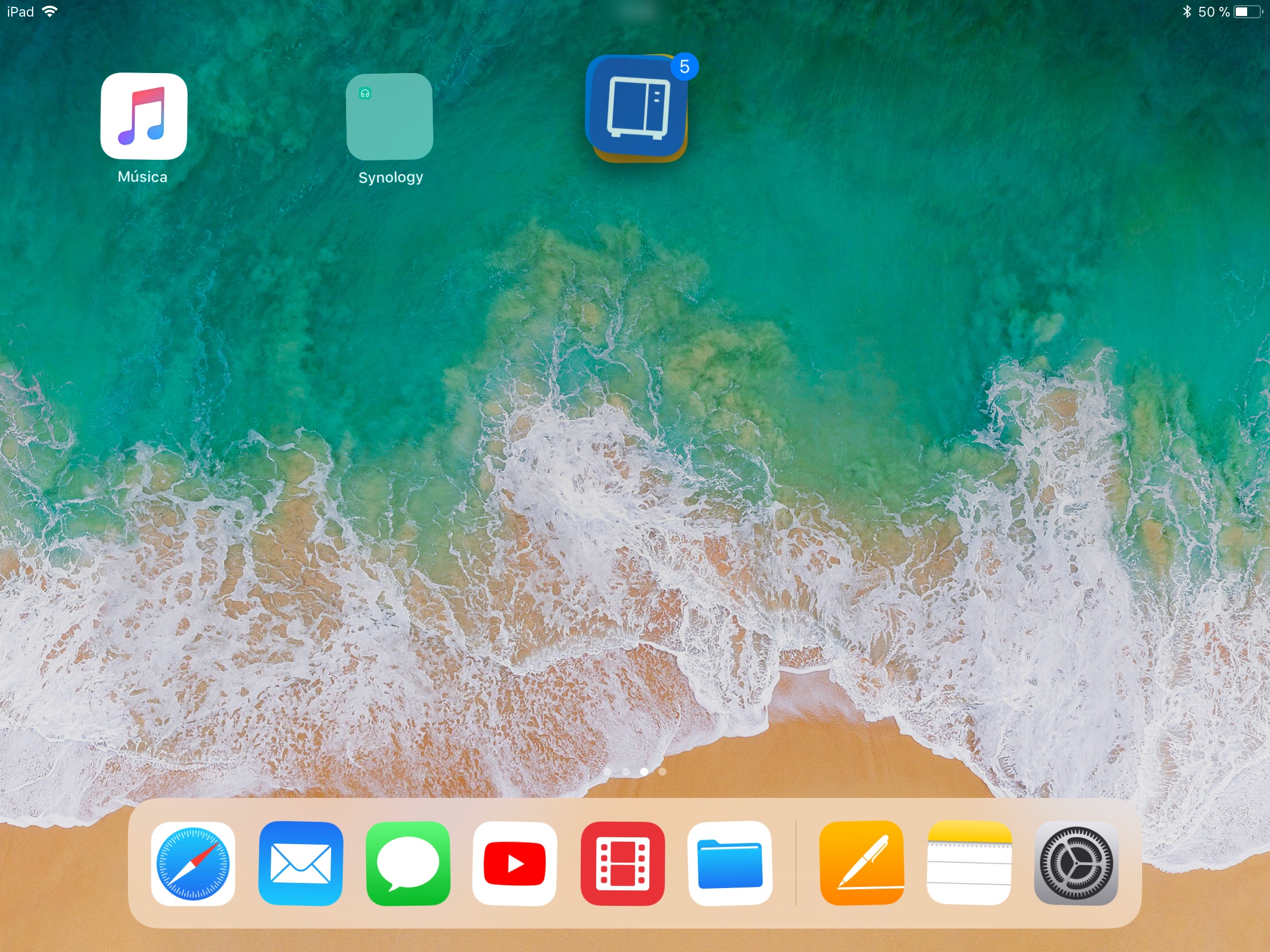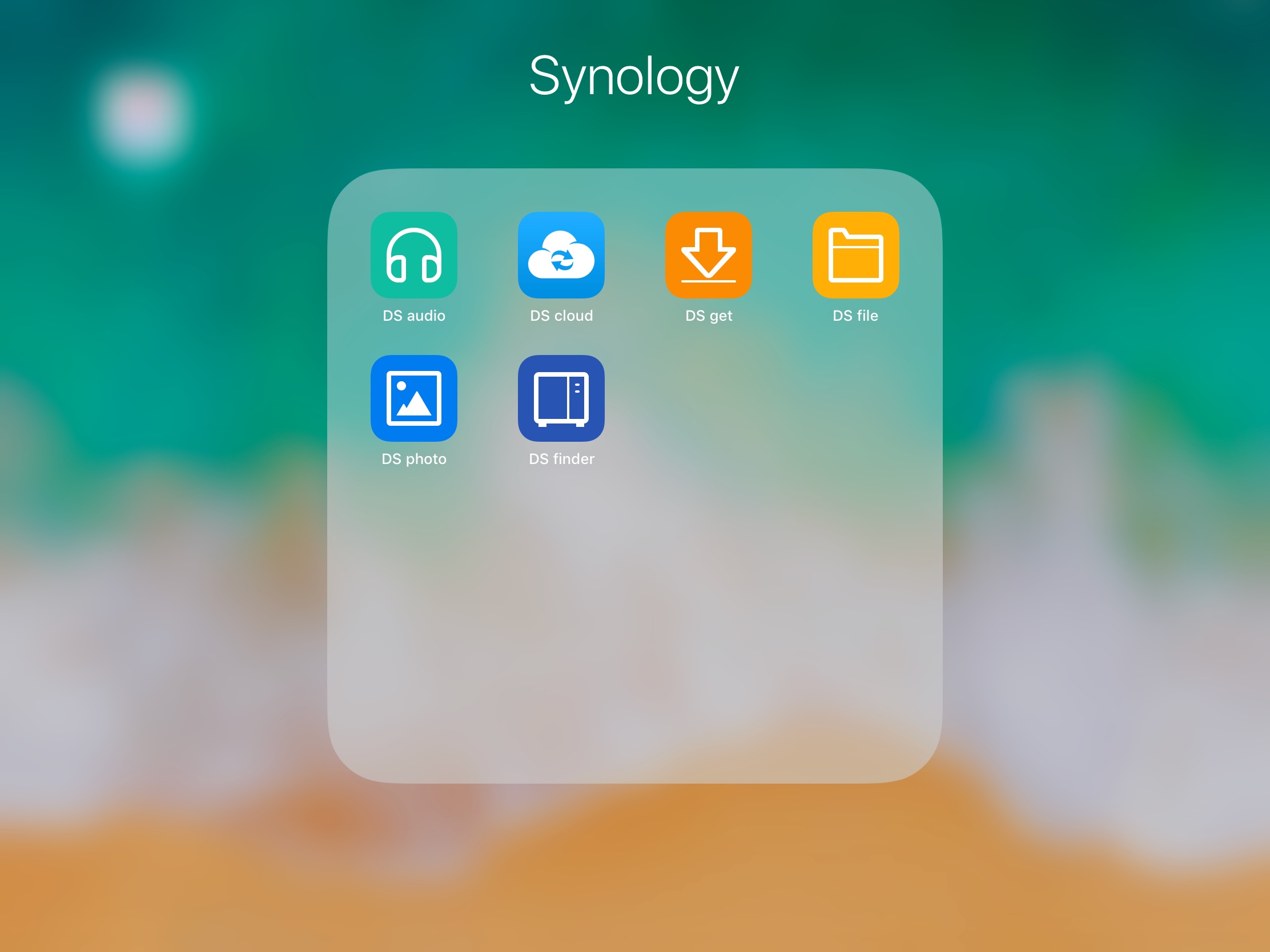A pesar de la tremenda utilidad que podemos encontrar a la app Notas de Apple, ésta sigue siendo una de las peor valoradas por los usuarios de iOS. Es cierto que no es una herramienta tan potente como Evernote o Notability, pero cumple de sobra con las funciones básicas que una aplicación de este tipo requiere, es decir, tomar notas. Además, el hecho de que esté sincronizada en iCloud con el resto de nuestros dispositivos, la hace muy cómoda de utilizar para mantener al día todas nuestras notas.
Debemos de tener en cuenta que Notas es una app que está diseñada para anotar cualquier cosa que se nos venga a la cabeza, crear listas de comprobación, hacer un dibujo o tener anotado en nuestro iPad algo que necesitemos tener a mano sin necesidad de memorizarlo. Quien más, quien menos, todos hemos utilizado esta app, pero ¿estamos familiarizados con todo el potencial que nos ofrece Notas para iOS?
Cuando abrimos Notas, lo primero que nos encontramos son dos zonas diferenciadas. A la izquierda encontramos una especie de navegador en la que podemos ver las carpetas en las que hayamos organizado nuestras notas (todas las de iCloud, personal, trabajo, etc.) o la lista de notas que tenemos dentro de esa carpeta; y a la derecha, veremos el contenido de la nota que tengamos seleccionada.
Pues bien, si en la parte izquierda de la pantalla deslizamos el dedo hacia la izquierda sobre cualquiera de las notas que nos encontramos, iOS nos ofrecerá las opciones de borrar la nota, moverla a otra carpeta o bloquearla con una contraseña para que nadie más que nosotros podamos acceder a su contenido.
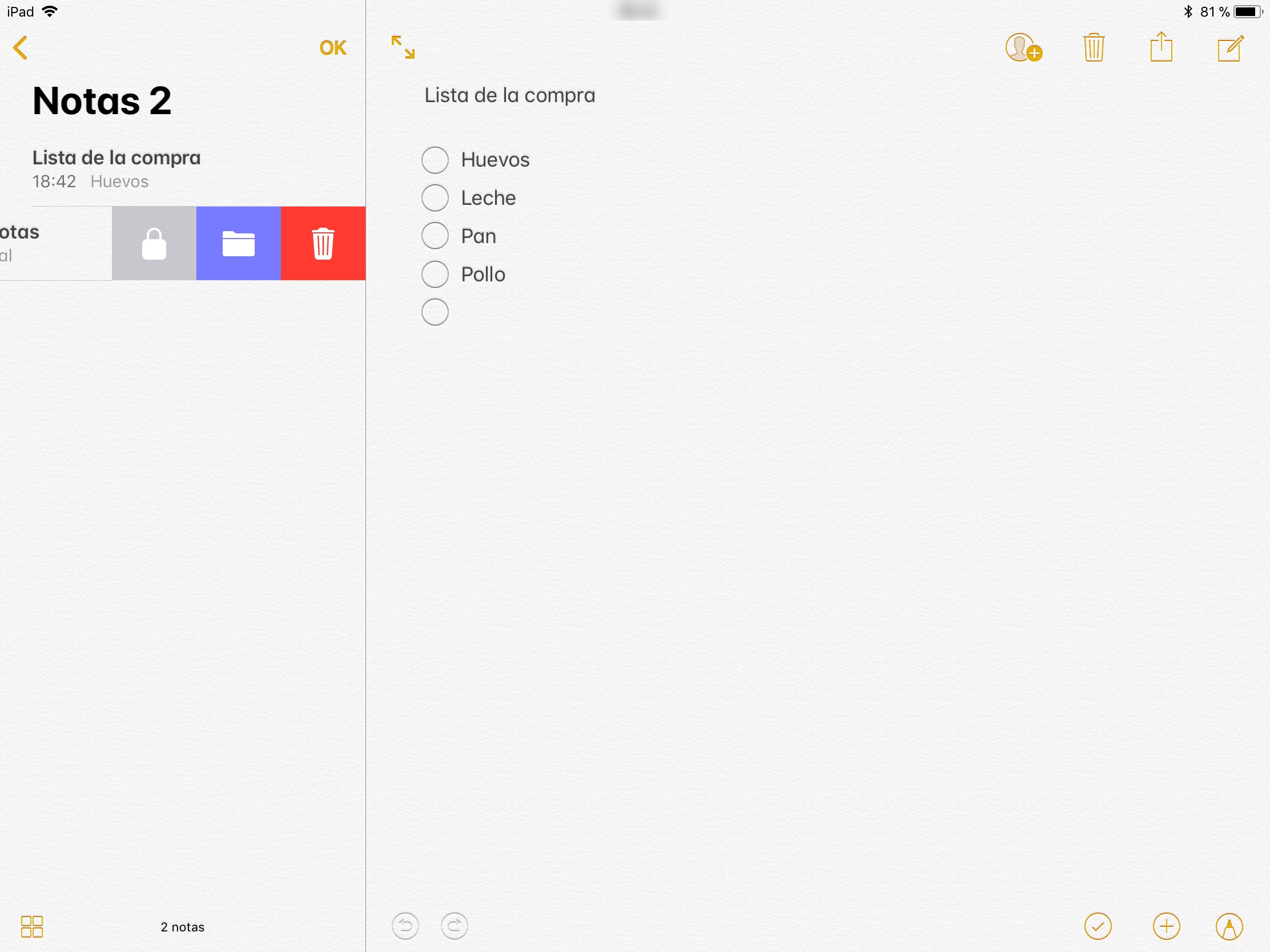
Por contra, si deslizamos el dedo hacia la derecha, nos aparecerá la opción de anclarla al principio del listado de las notas que tenemos en esa carpeta y así, tener esa nota siempre localizada y a mano.
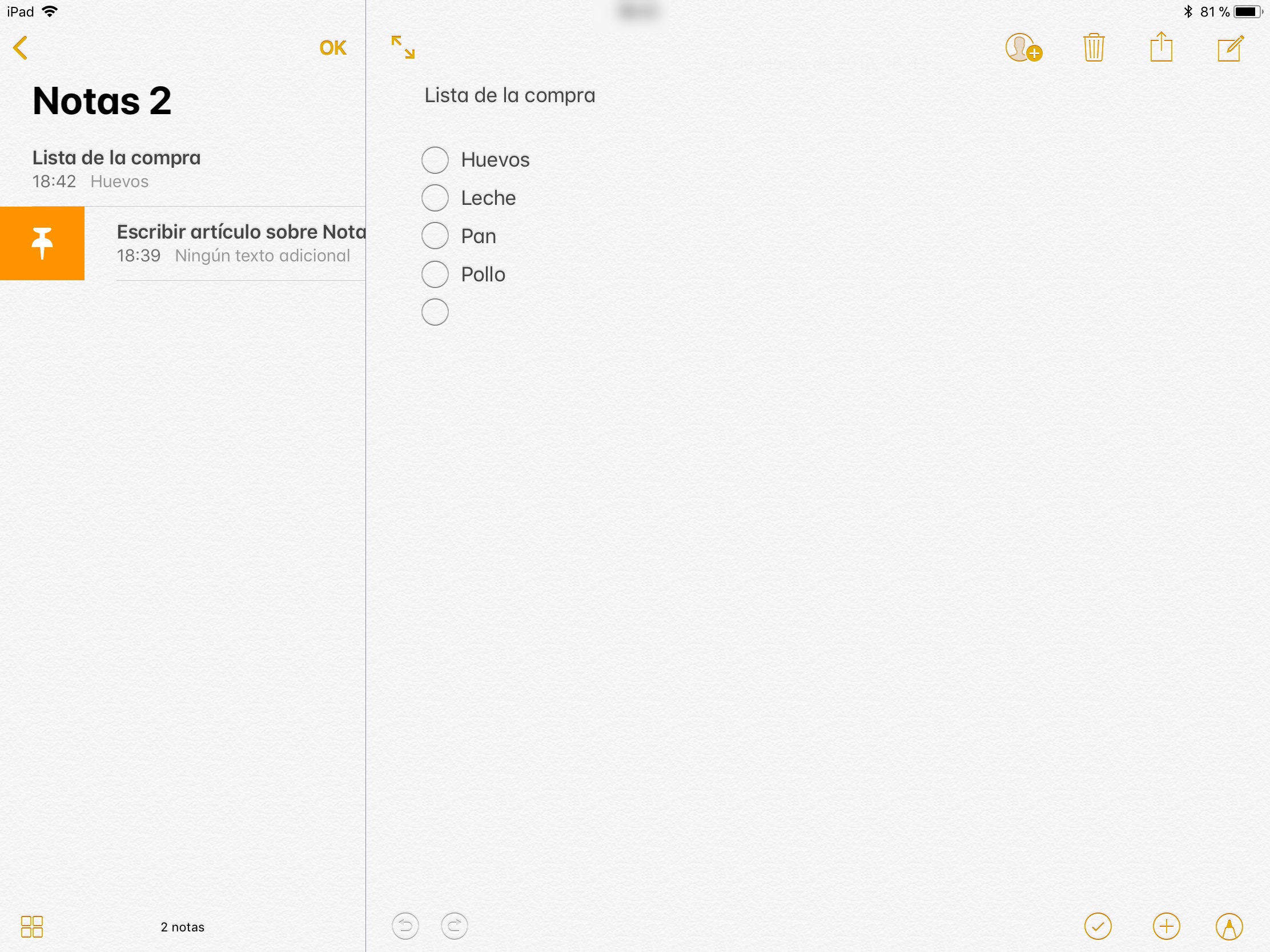
Ya dentro de una nota, en la parte inferior derecha de la pantalla vemos tres iconos. Con el primero de ellos, podremos crear listas de comprobación, como por ejemplo, una lista de la compra o de tareas pendientes.
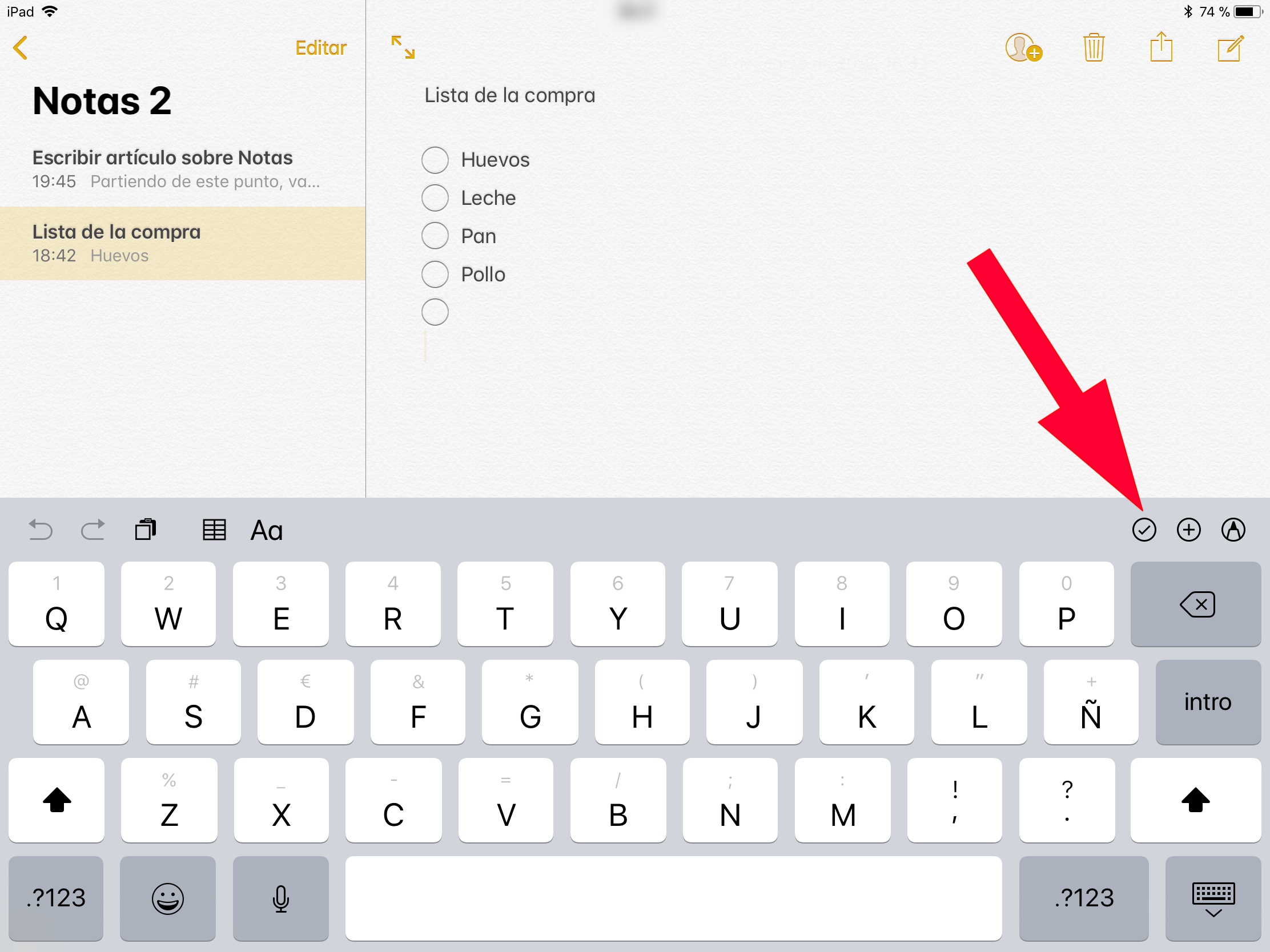
Pulsando en el segundo icono, desplegaremos un menú emergente con el que podremos escanear un documento, hacer una fotografía o un video (que no se añadirán a la fototeca), acceder a nuestras fotos y videos para añadirlos a la nota o agregar un dibujo (esta opción nos desplegará un lienzo en el que podremos dibujar con nuestros propios dedos, sin falta del Apple Pencil).
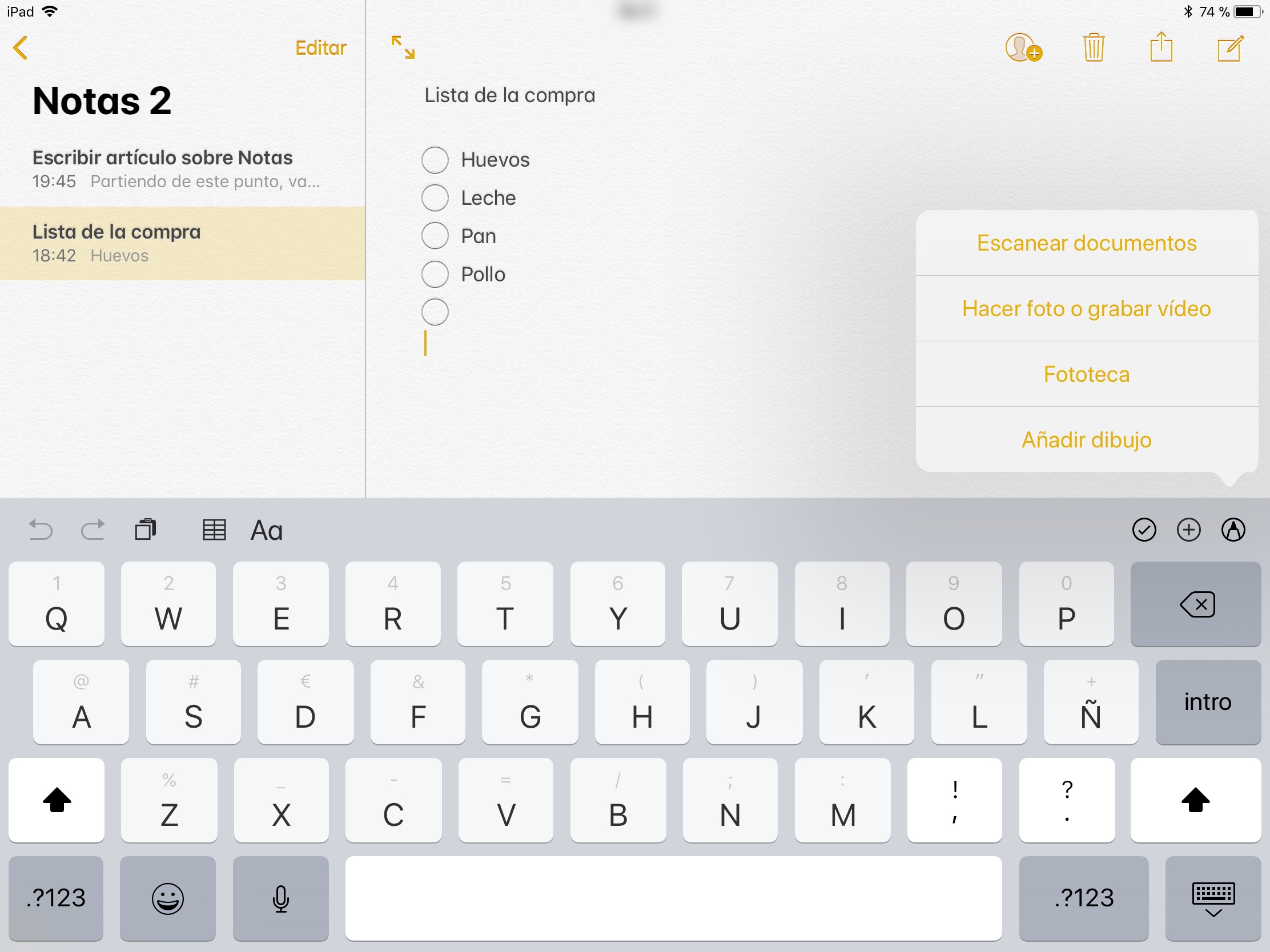
El último icono nos permite hacer un dibujo a mano alzada dentro de la propia nota, pero, esta vez sí necesitaremos el Apple Pencil para esta herramienta.
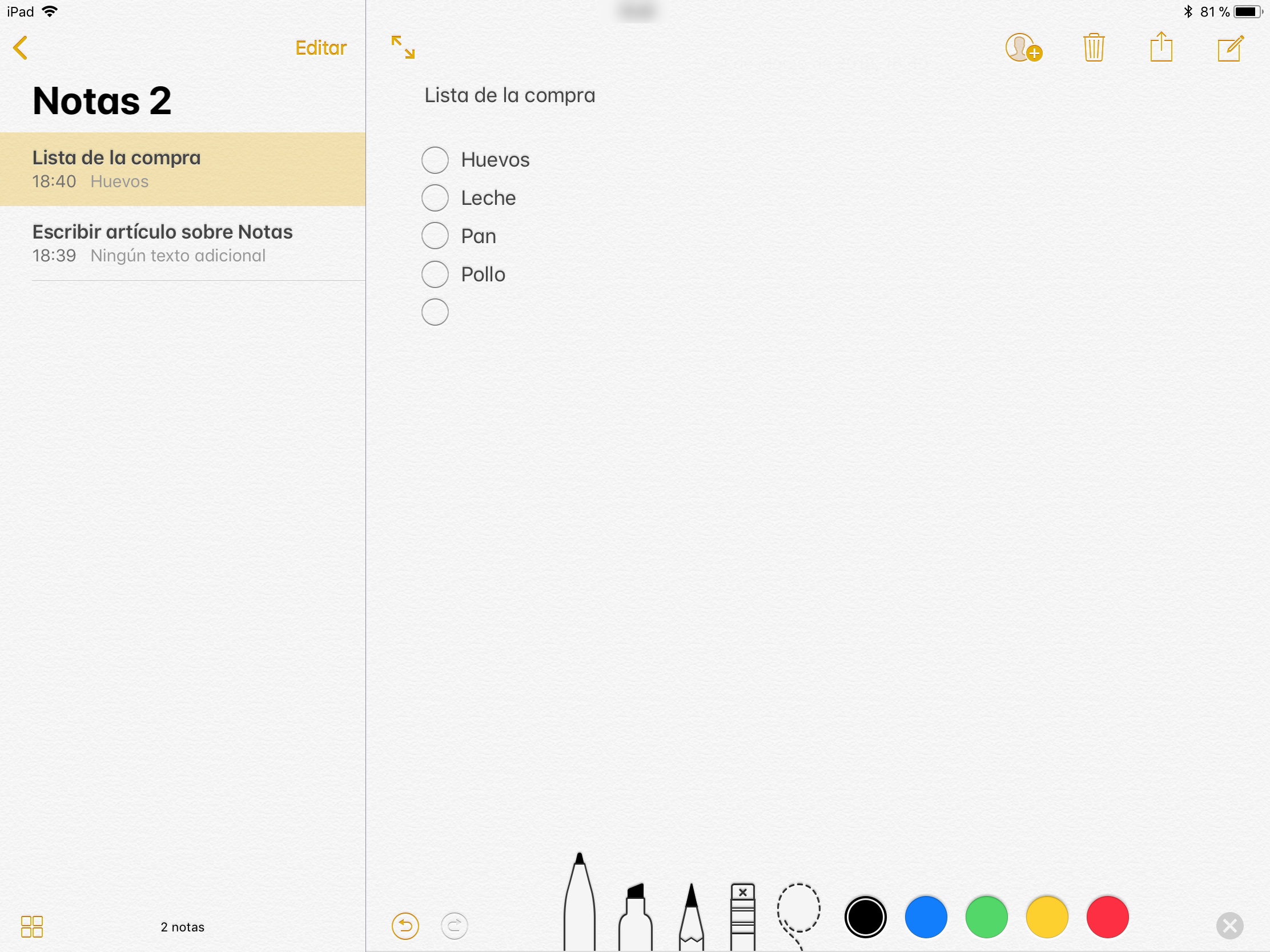
Si nos vamos a la parte inferior izquierda de la pantalla veremos, en este orden, los iconos de Deshacer, Rehacer, Copiar del portapapeles, Insertar una tabla y Formato. Pulsando sobre este último podremos elegir el formato de párrafo (Título, Cabecera, Cuerpo o monoespaciado), así como el estilo de la fuente (Negrita, Cursiva, Subrayado y Tachado), generar listas numeradas o aumentar y reducir el nivel de cita.
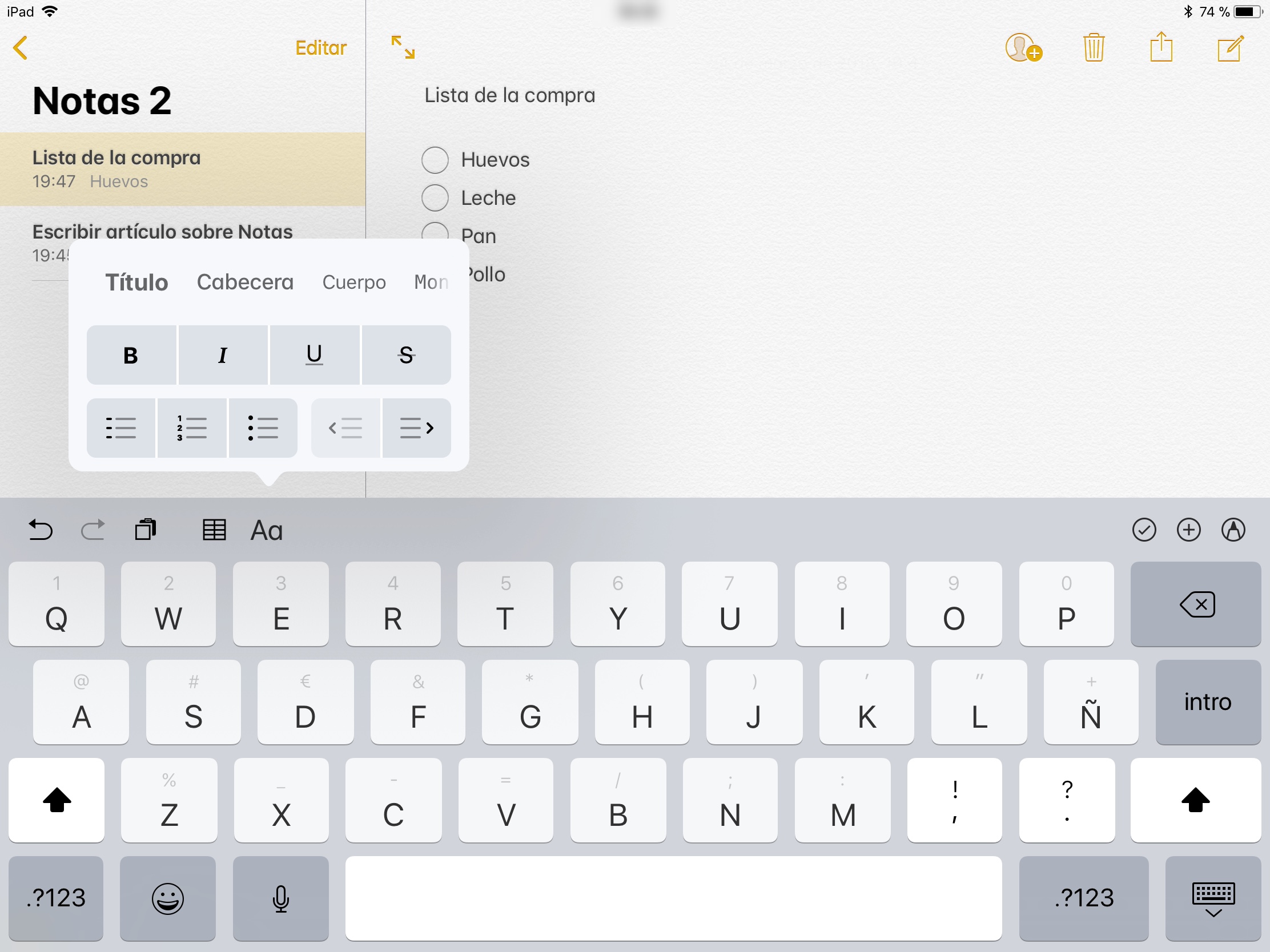
Por último, pero no por ello menos importante, en la parte superior derecha de la pantalla veremos cuatro iconos. Con el primero de ellos podremos añadir personas a nuestra nota, es decir, compartirla con ellas para que puedan hacer cambios (por ejemplo, una lista de la compra).
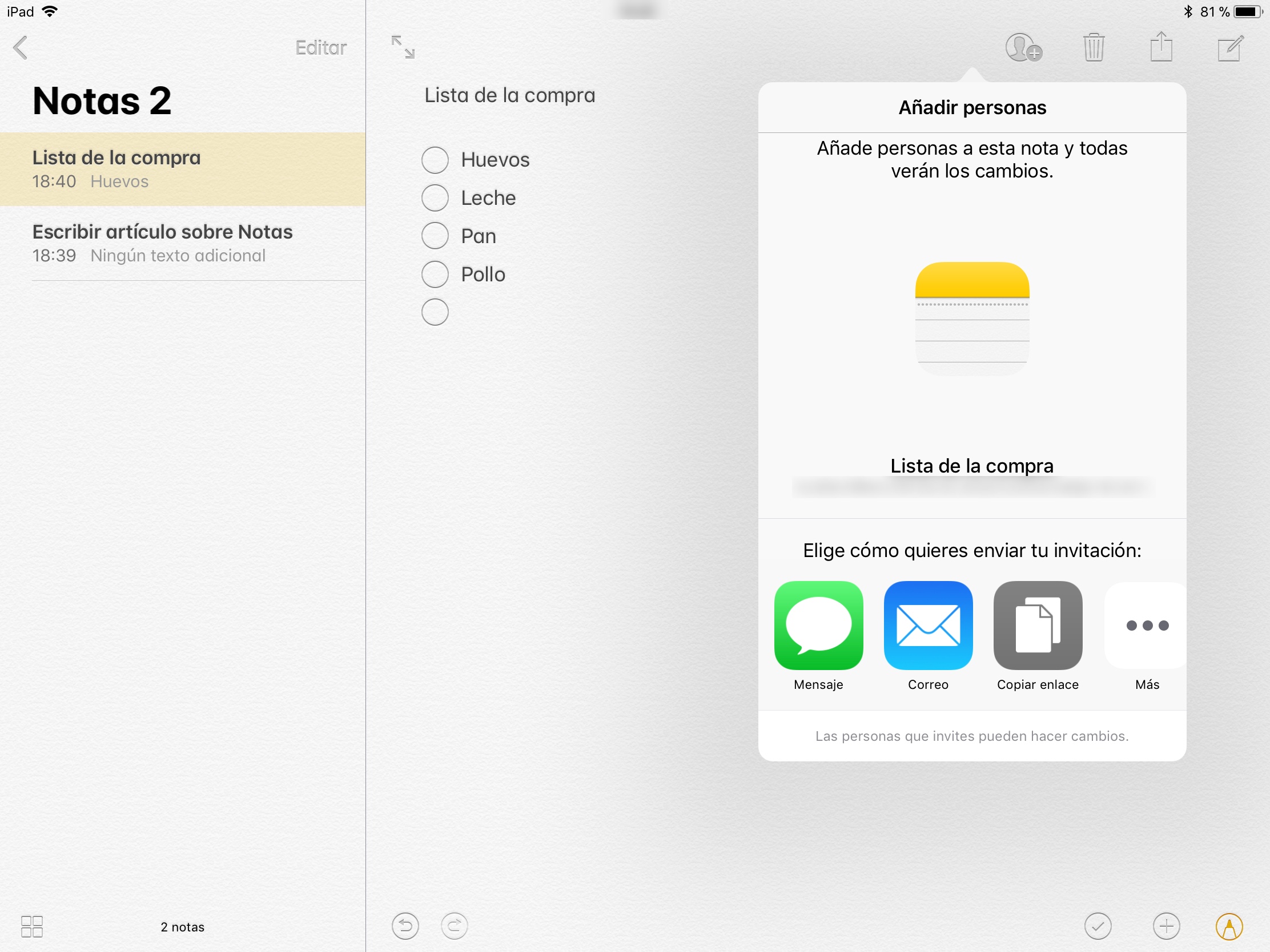
Con el segundo icono podremos eliminar la nota. El tercero de los iconos es una especie de ‘cajón de sastre’. Como veis en la captura bajo estas líneas, podemos enviar la nota mediante AirDrop, mensaje, correo, etc., o buscar dentro de la nota, bloquearla, añadir líneas o cuadrículas, crear un PDF e, incluso, y aunque no podemos ver la opción en la captura, firmar un documento con nuestro dedo o nuestro Apple Pencil (en el caso del iPad Pro).
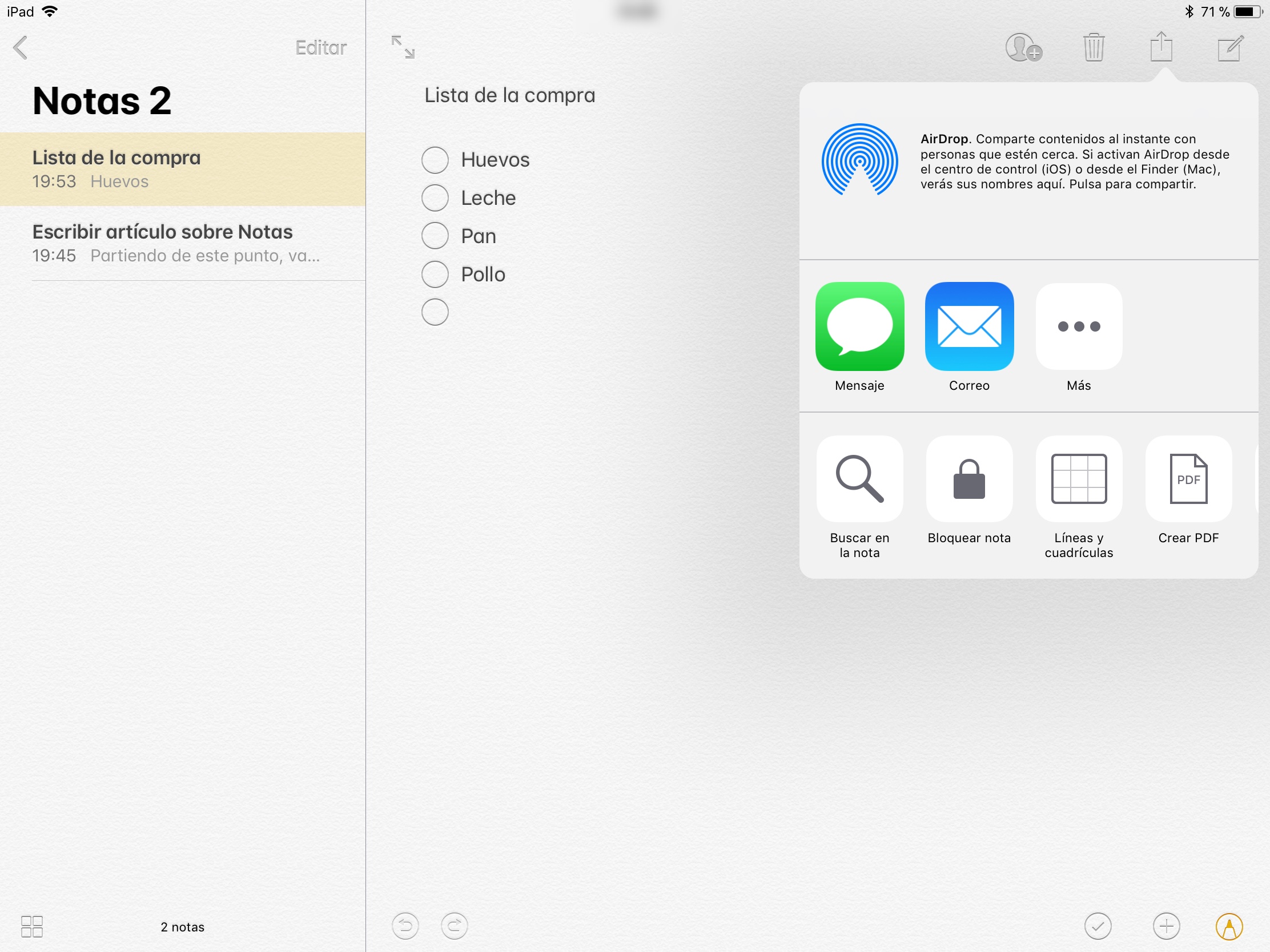
¿Os imaginabais que podíamos hacer tantas cosas con Notas? Ahora ya podéis crear notas como unos auténticos profesionales.
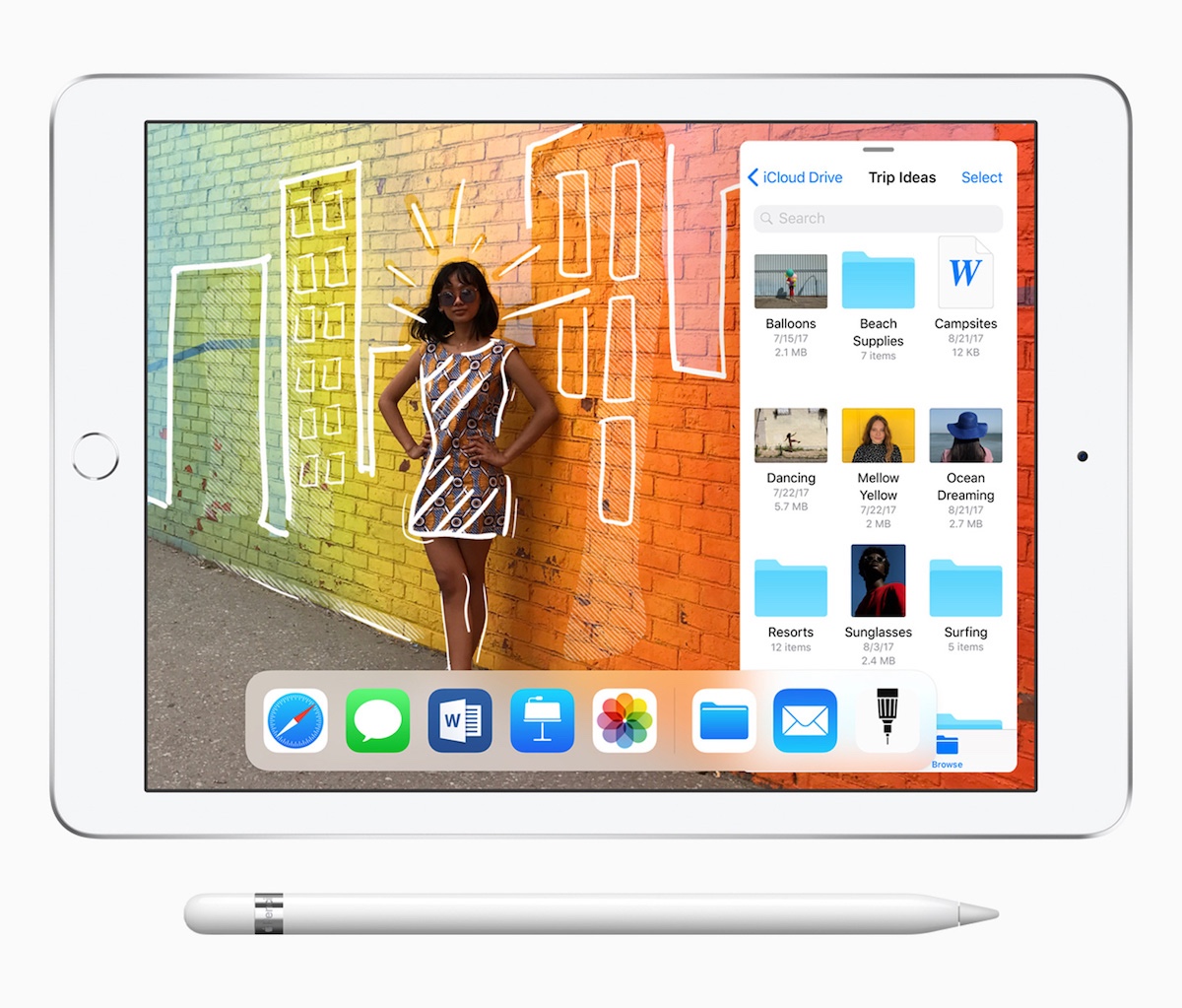
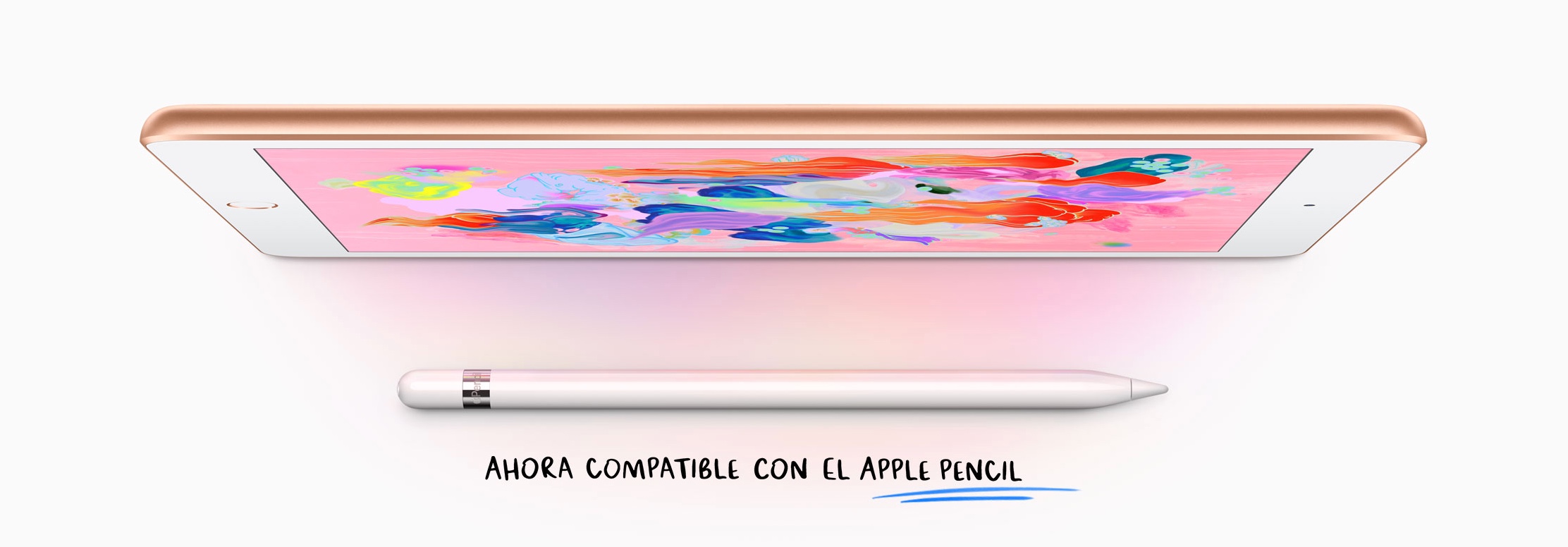


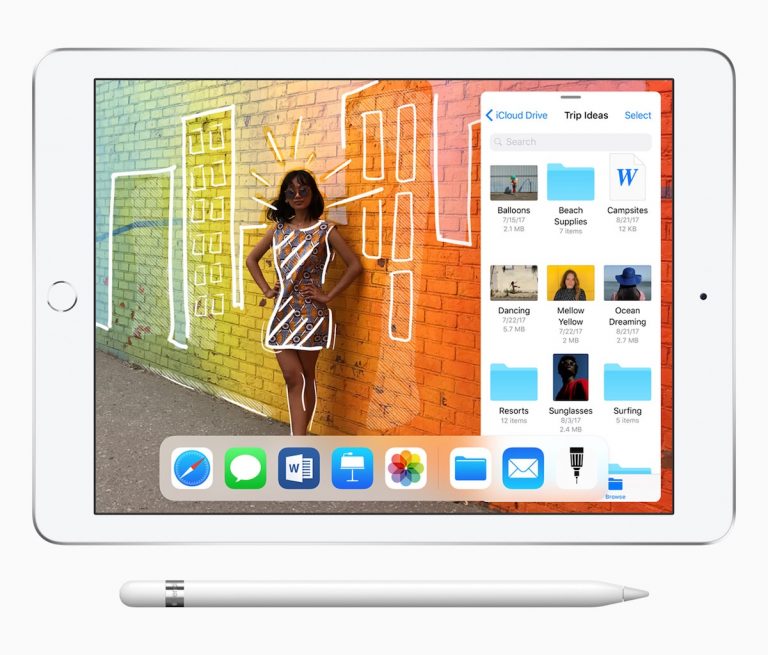

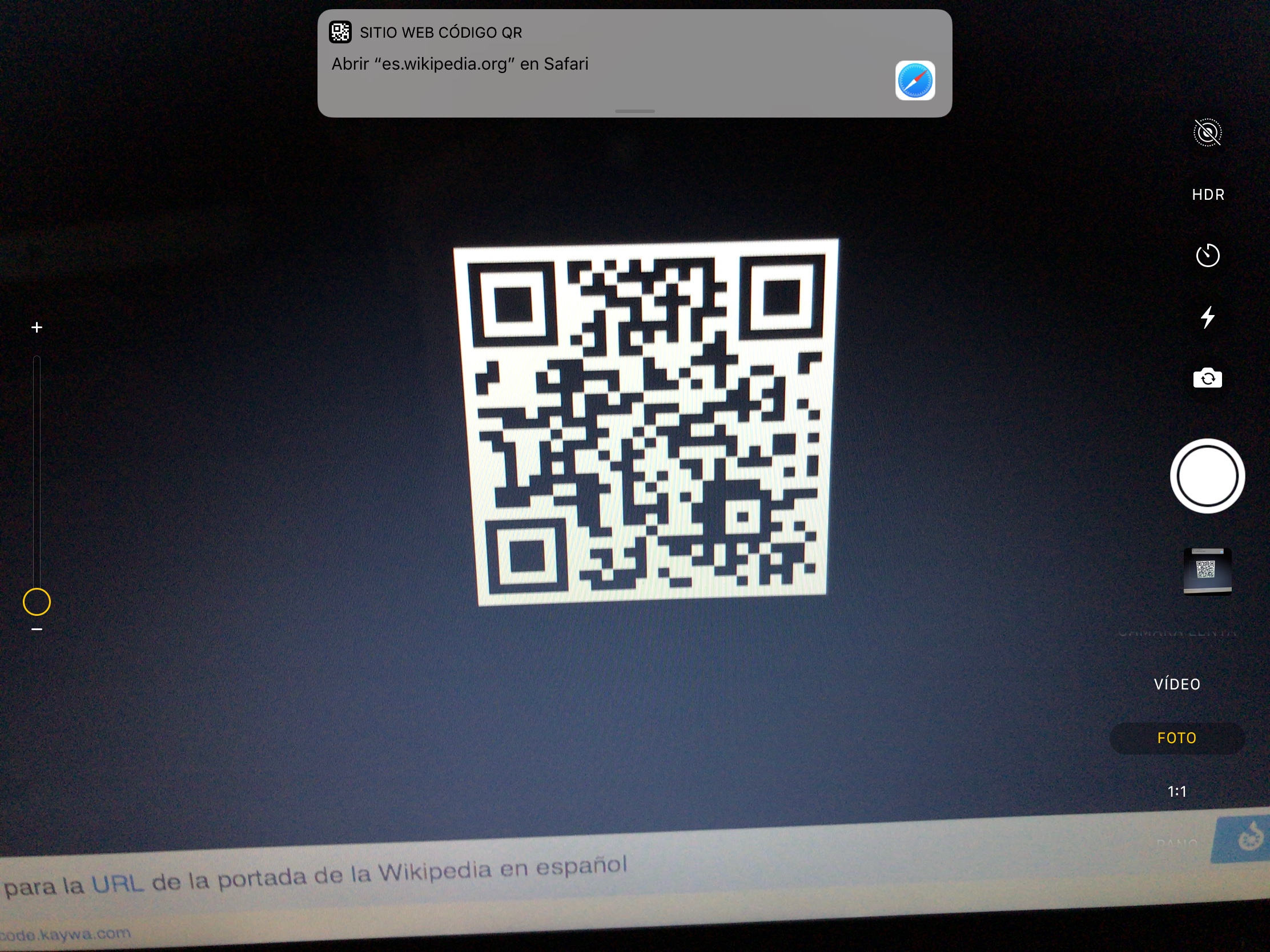
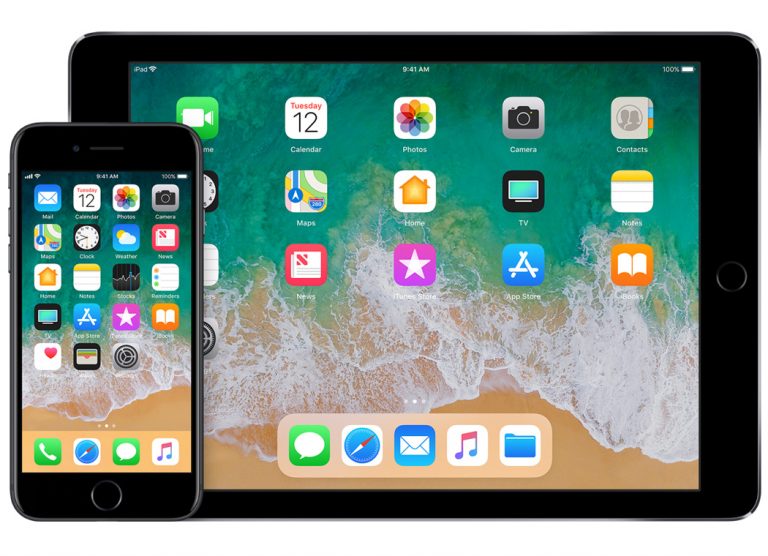
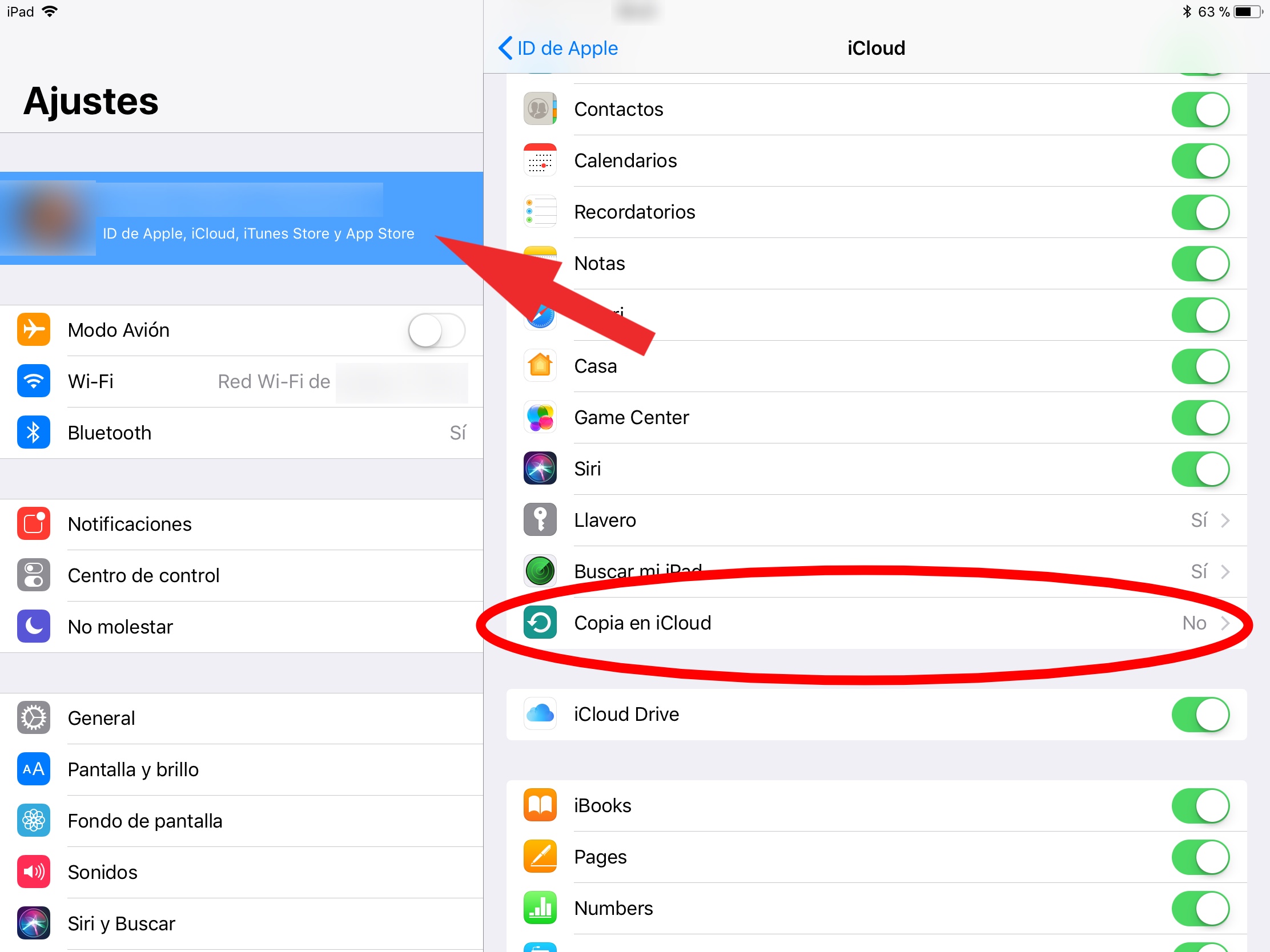
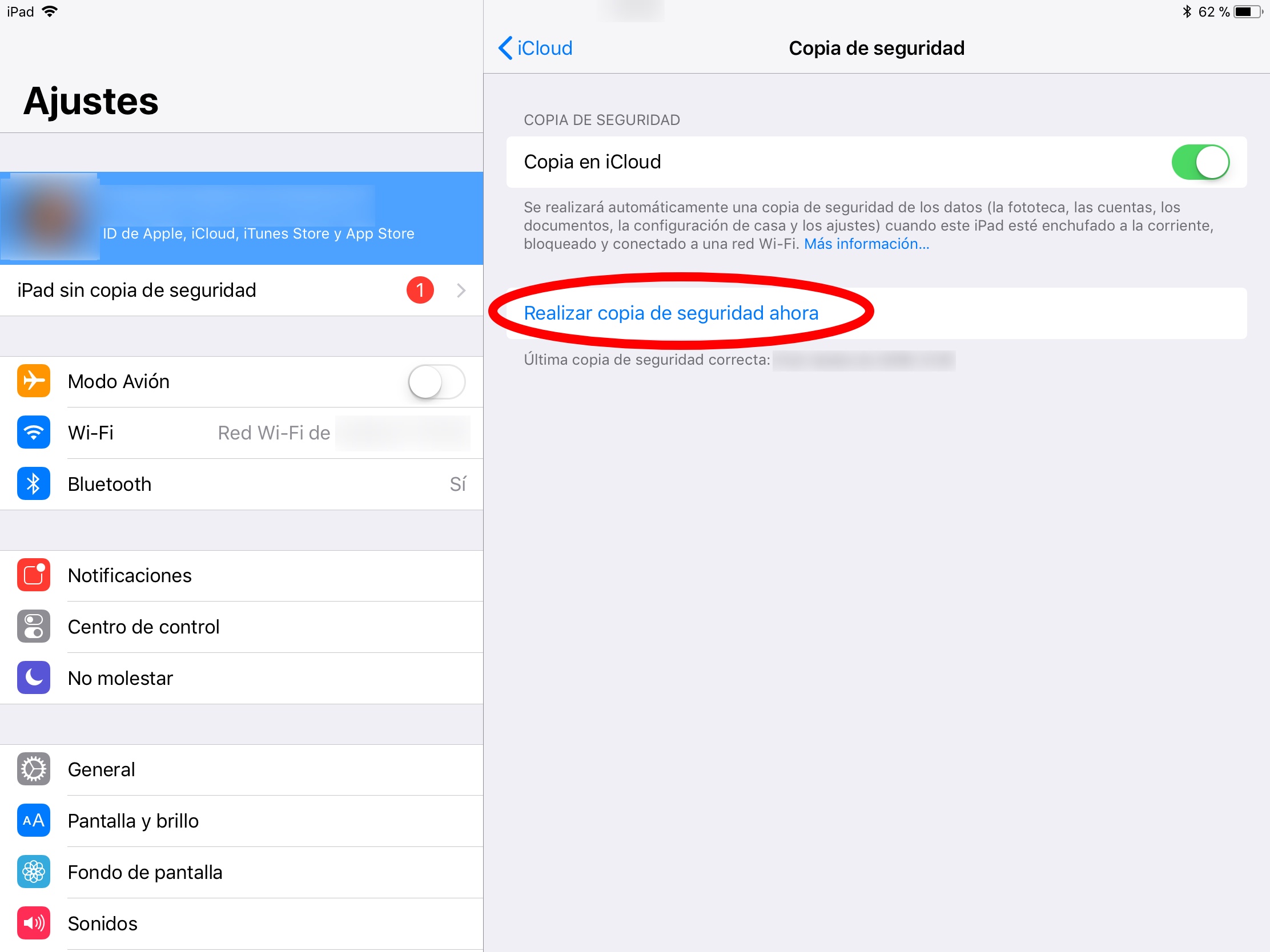
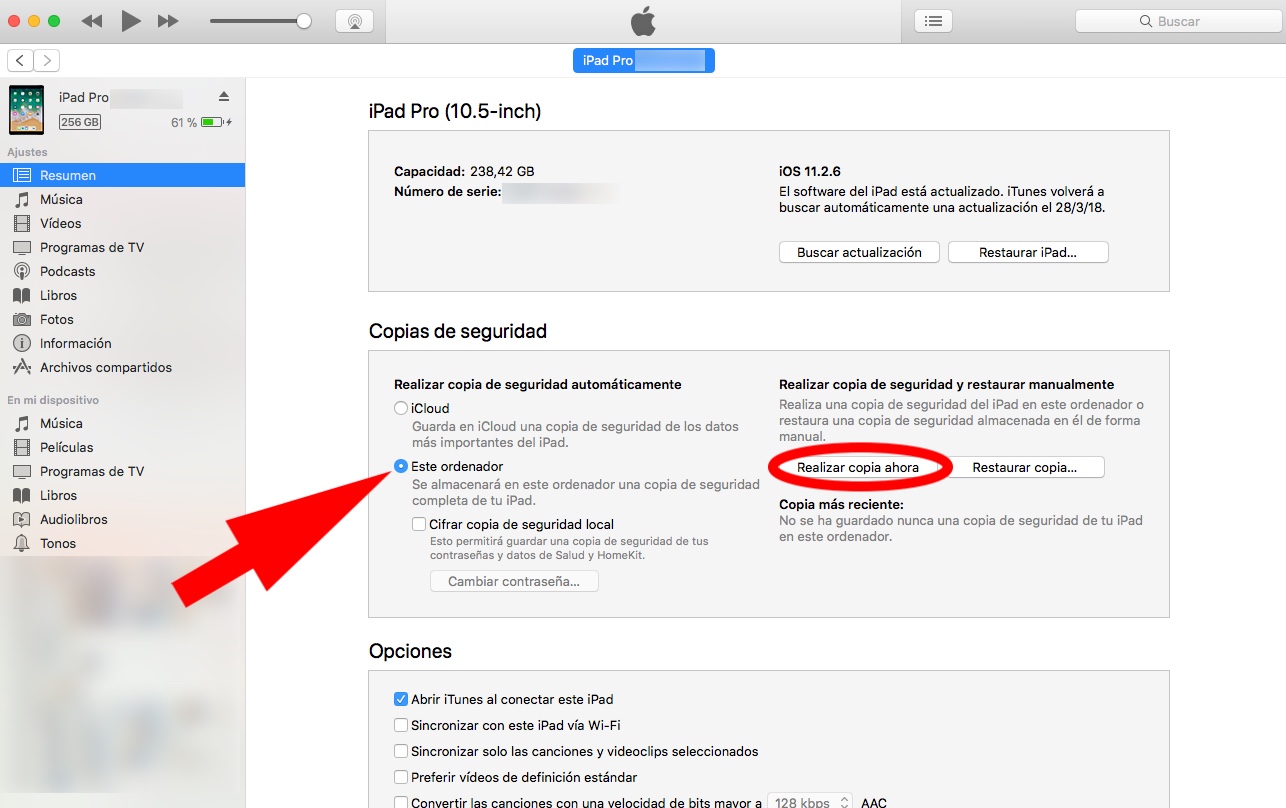
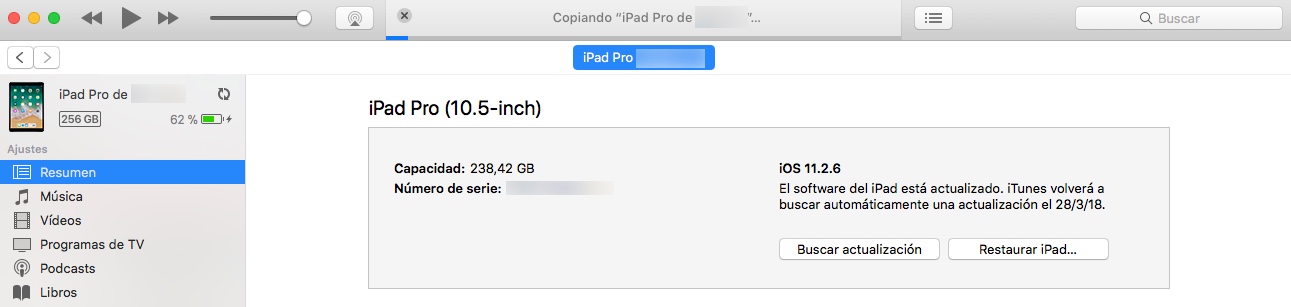
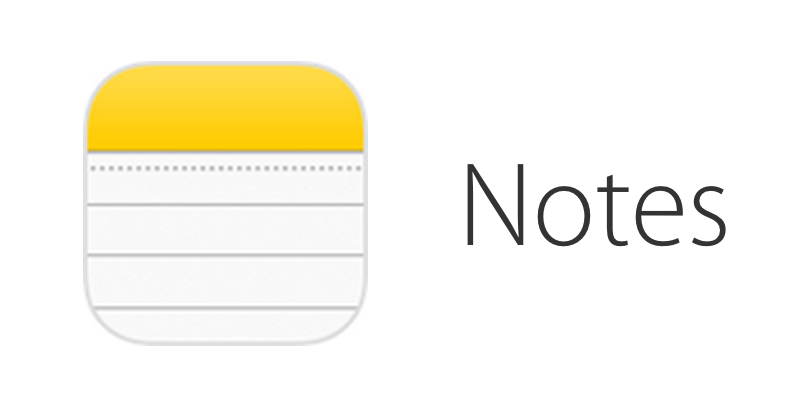
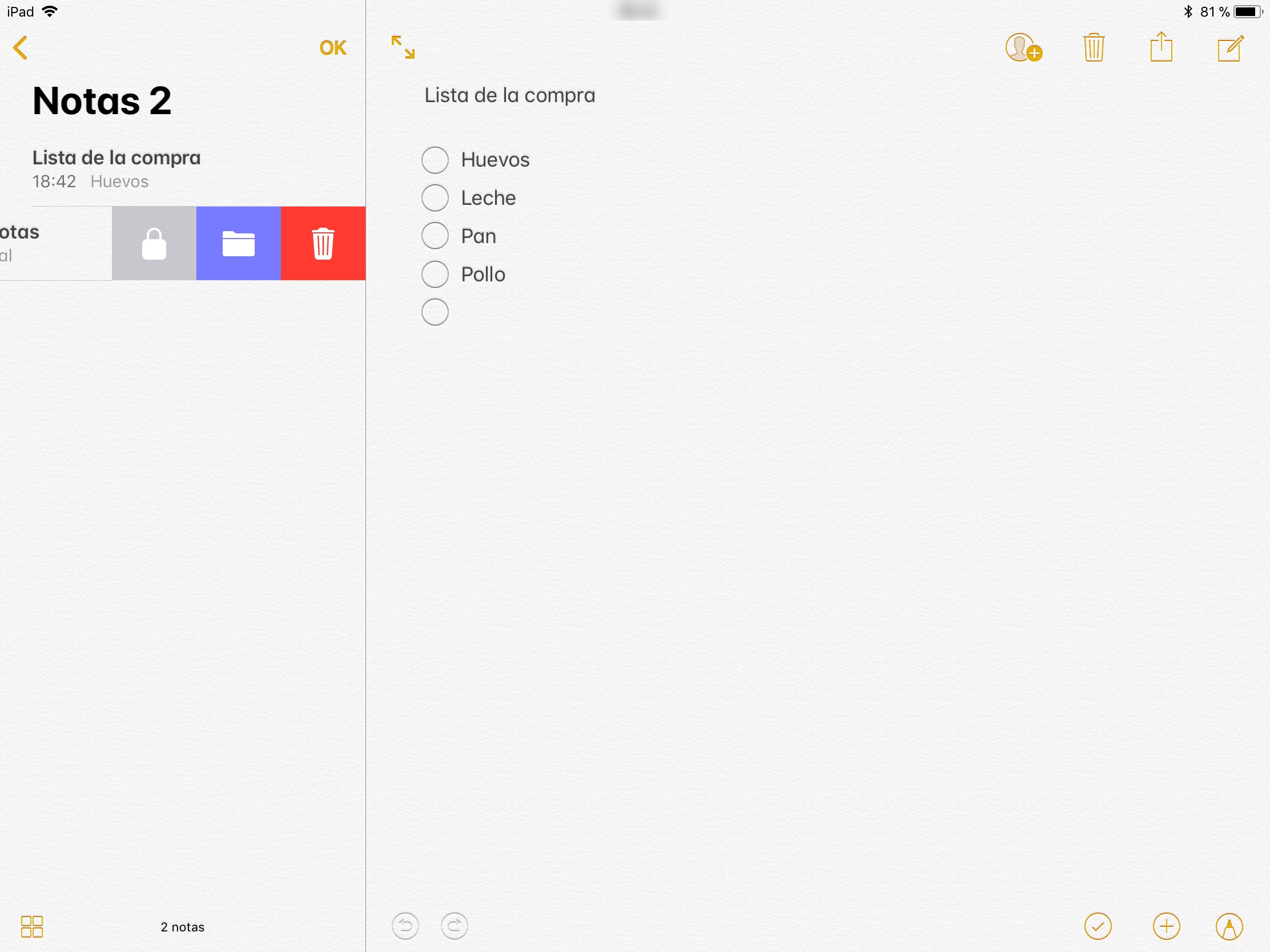
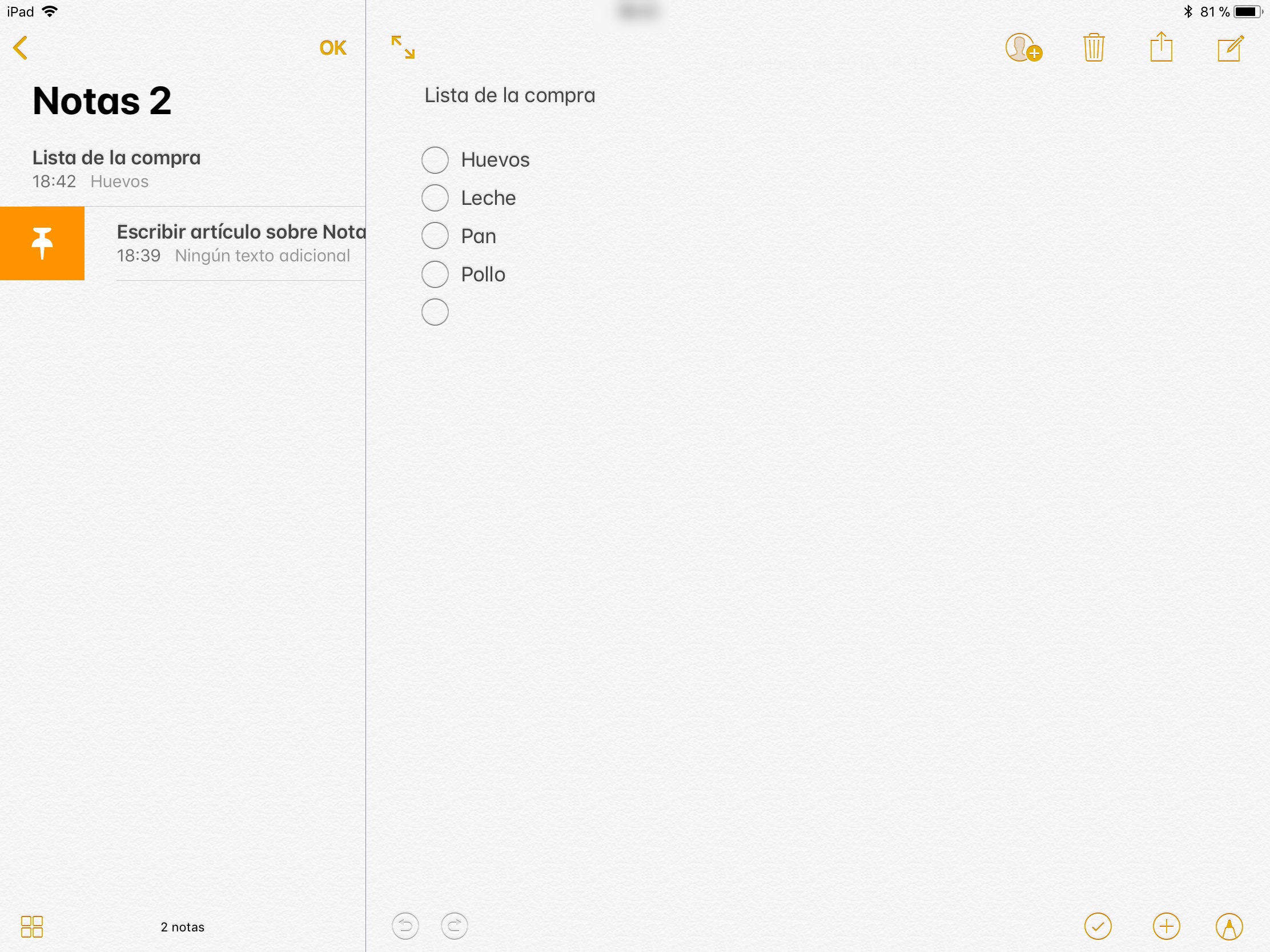
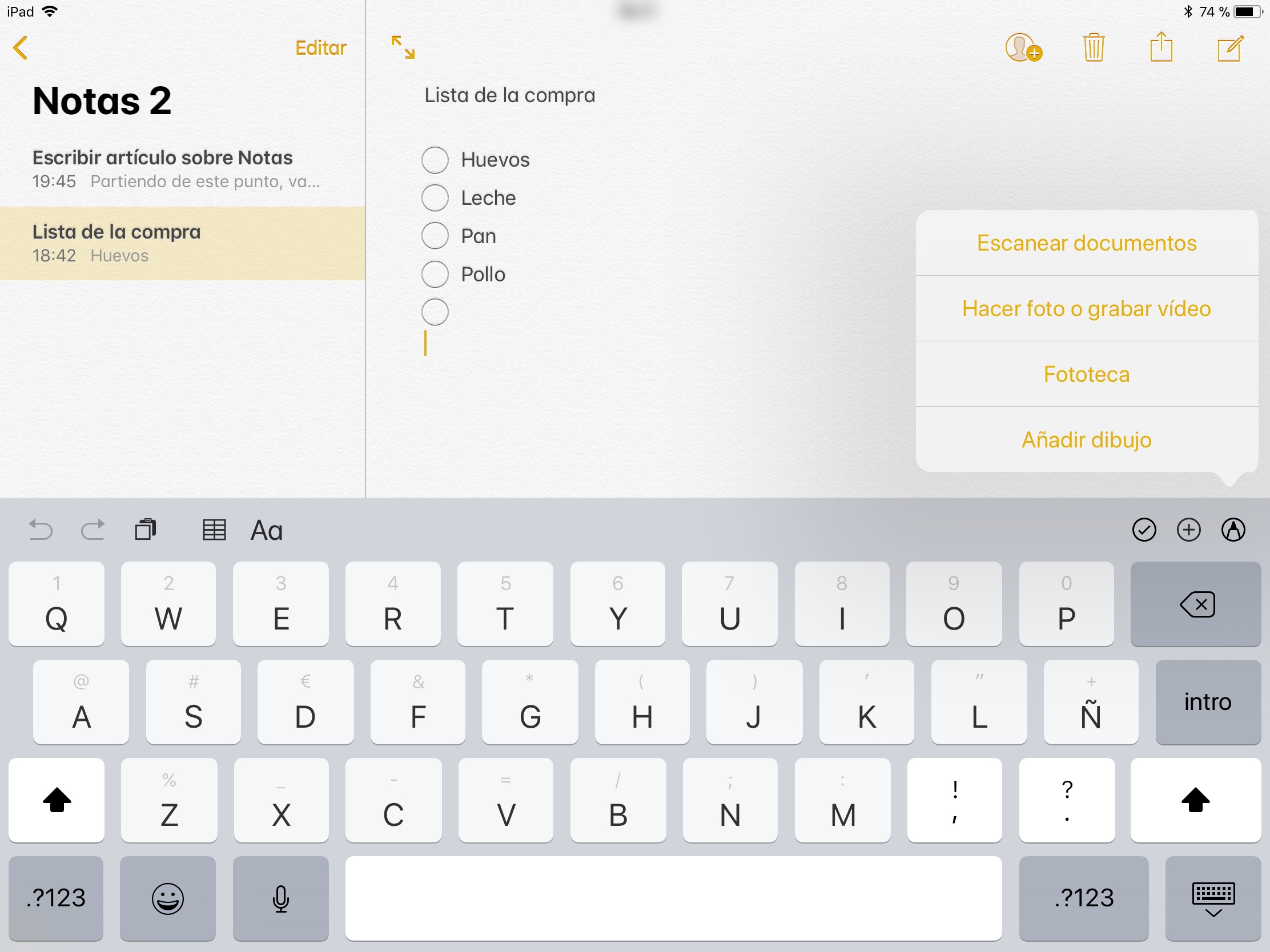
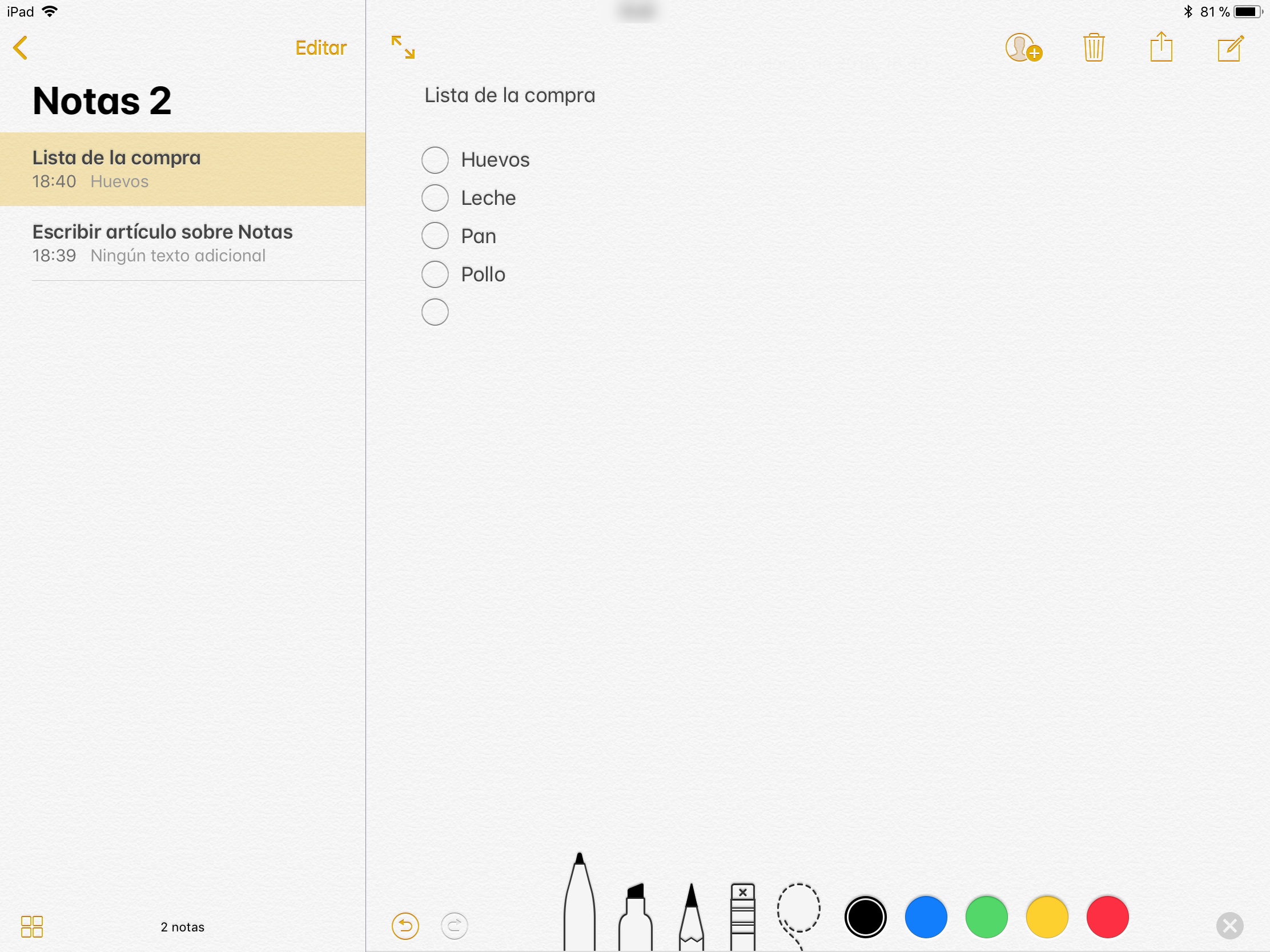
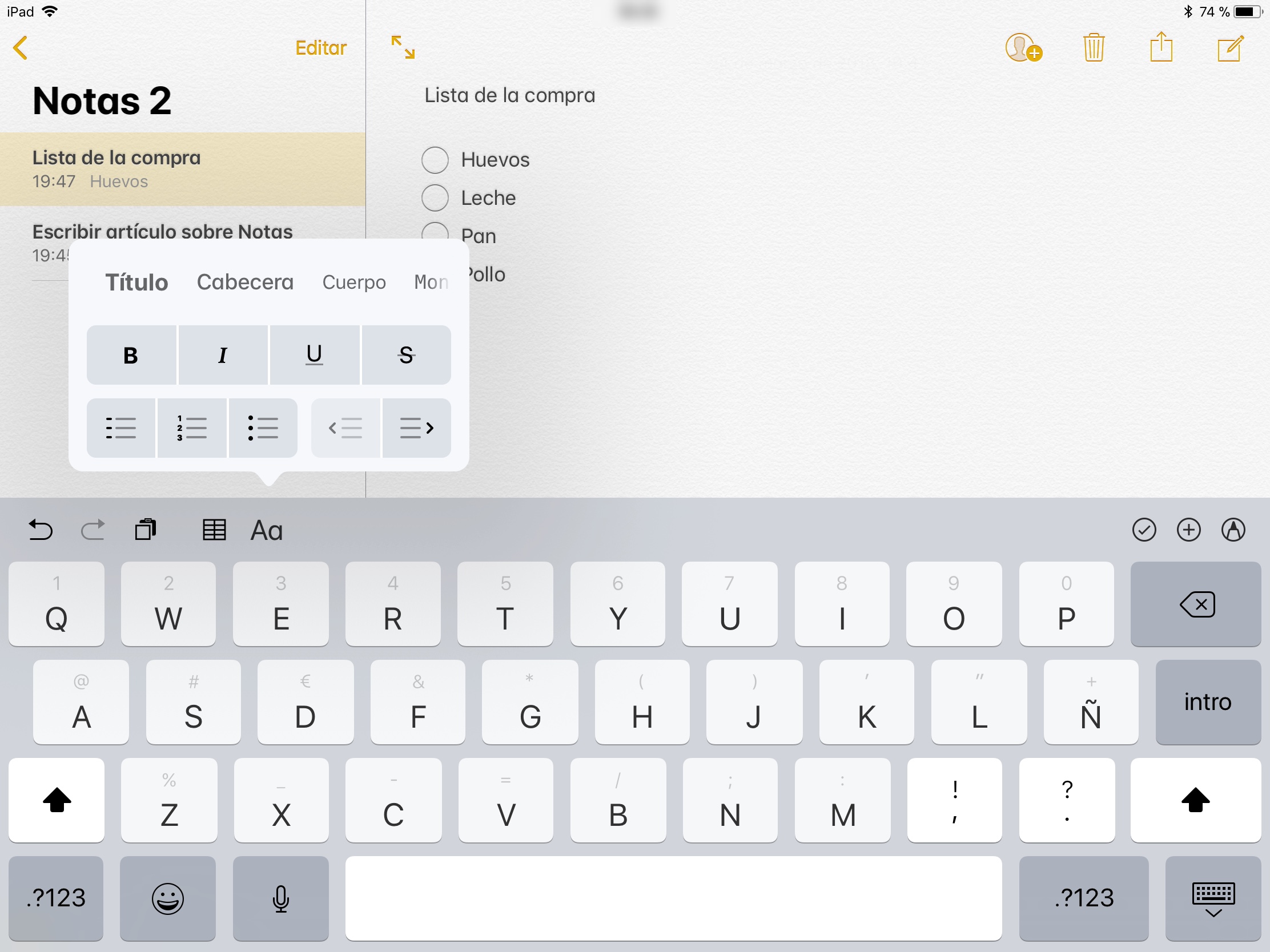
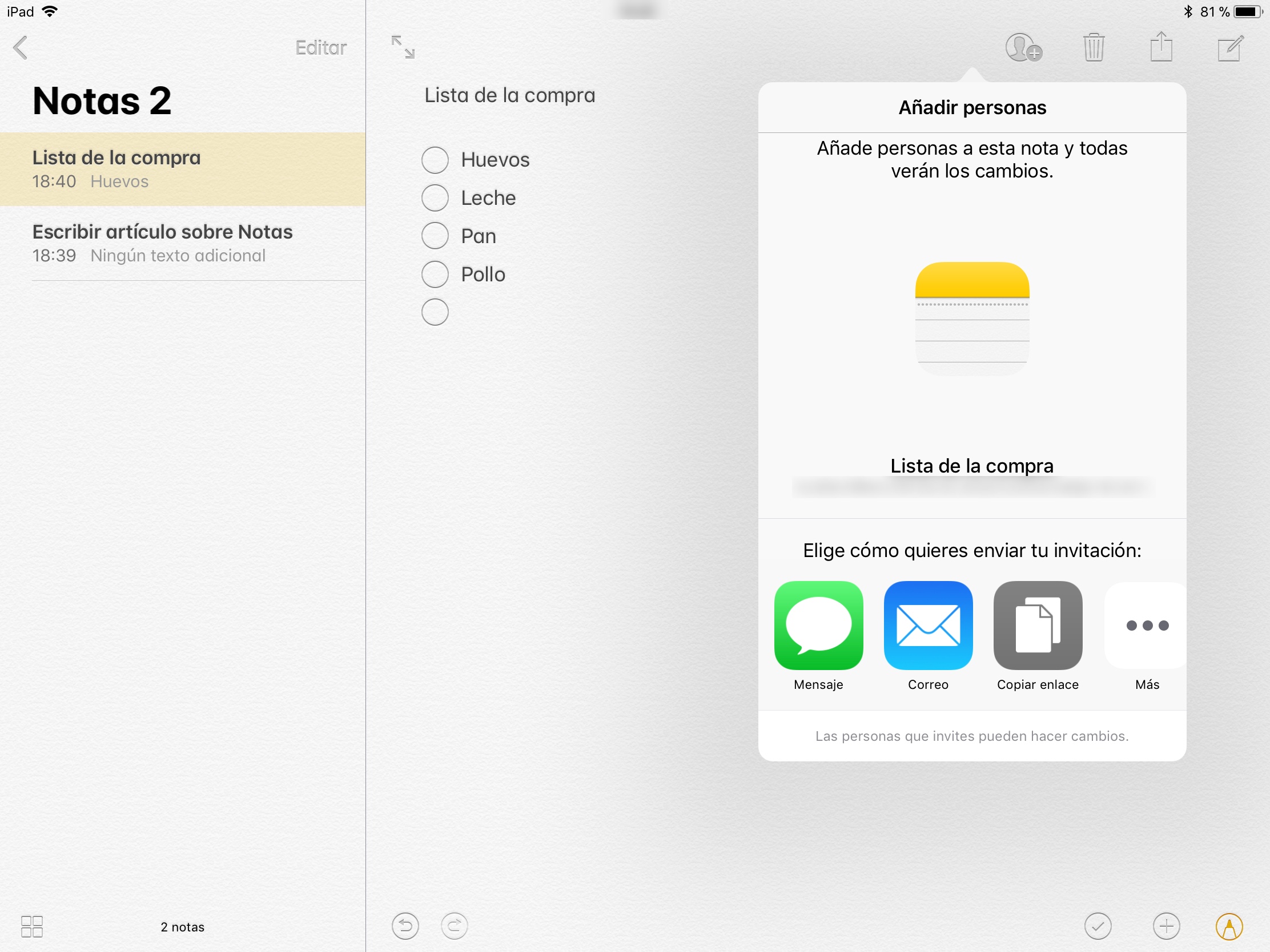
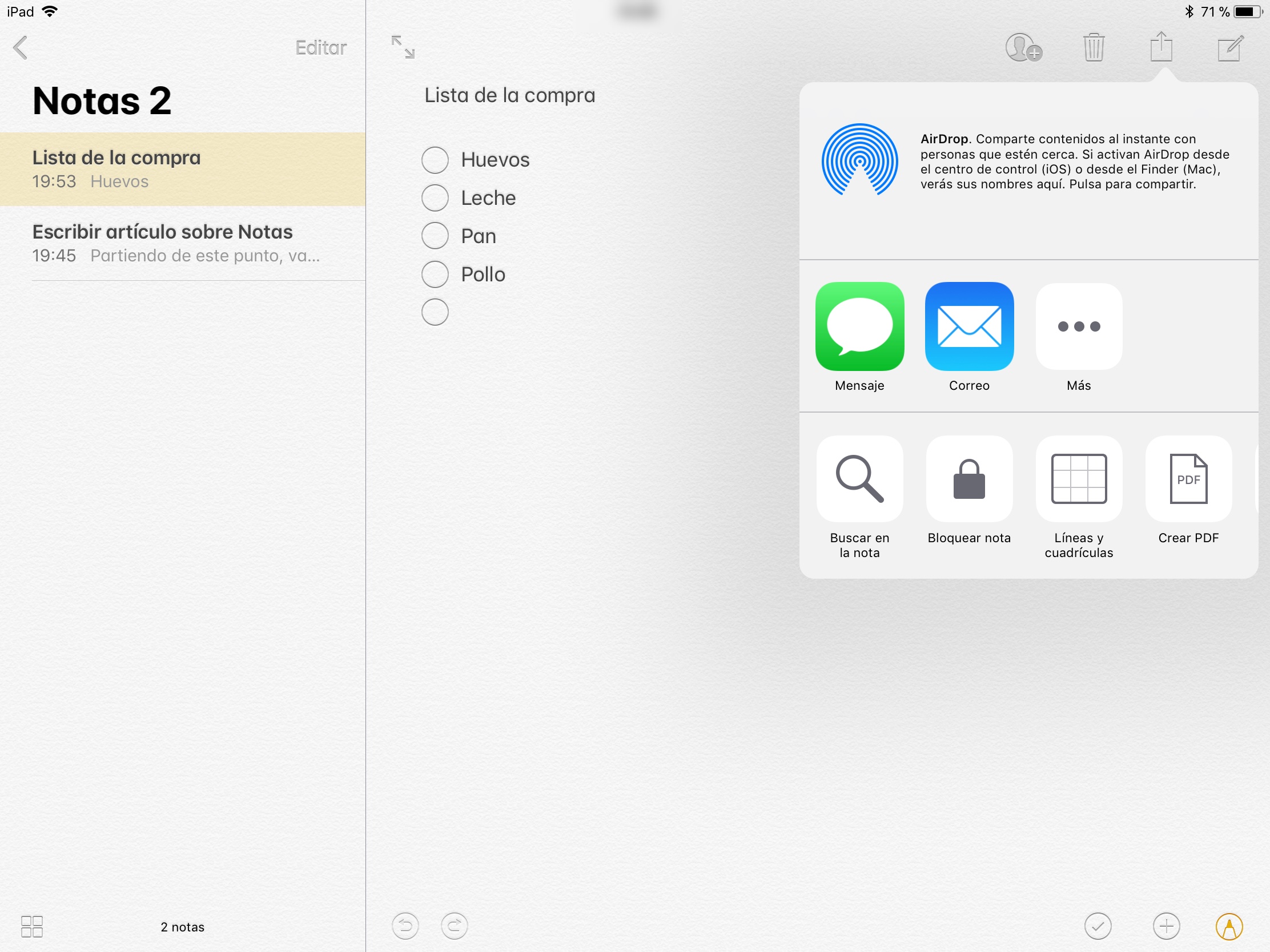
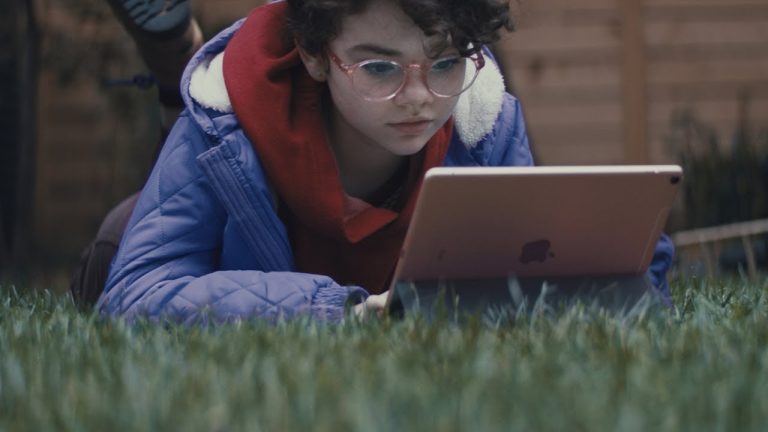
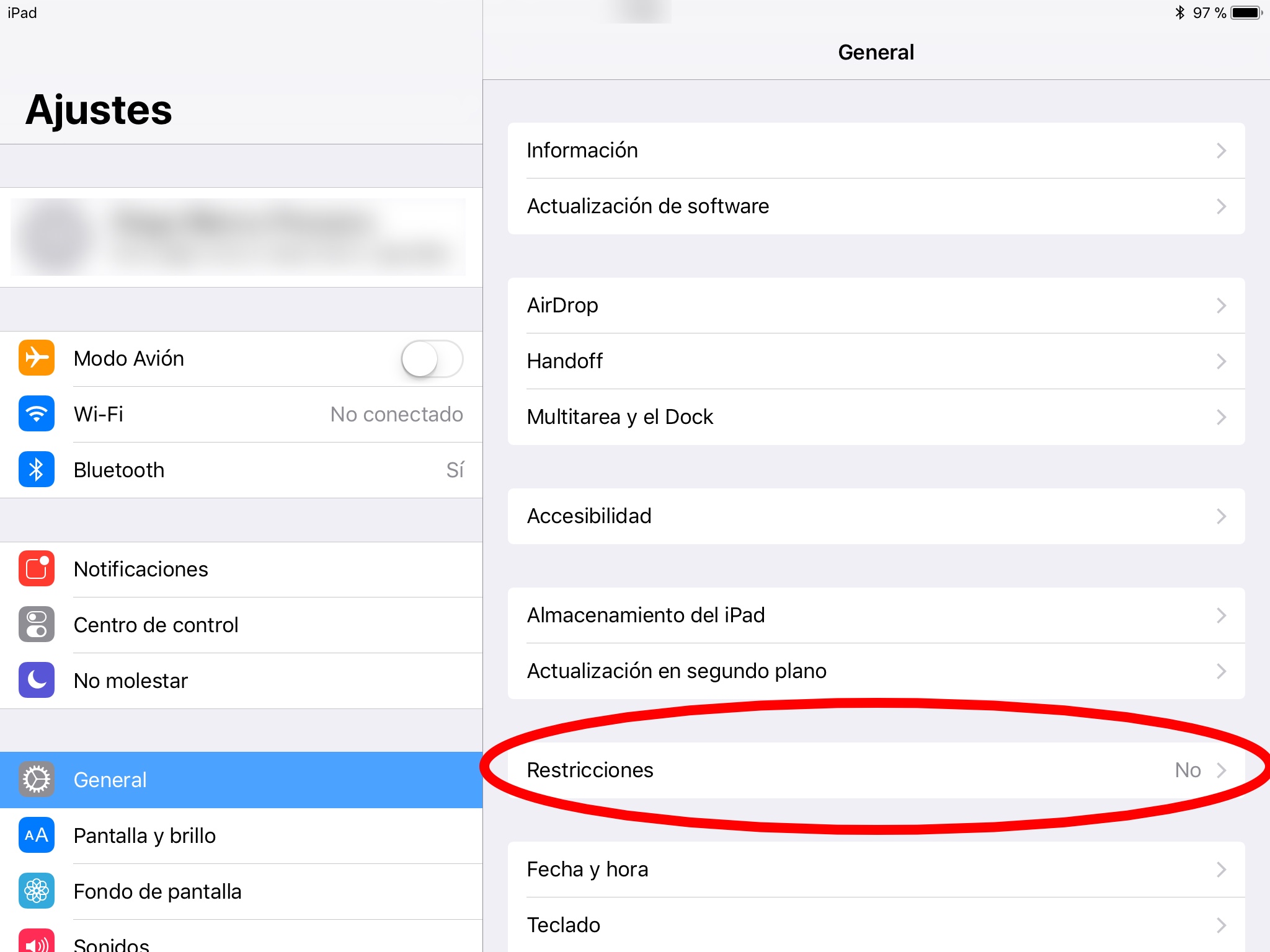
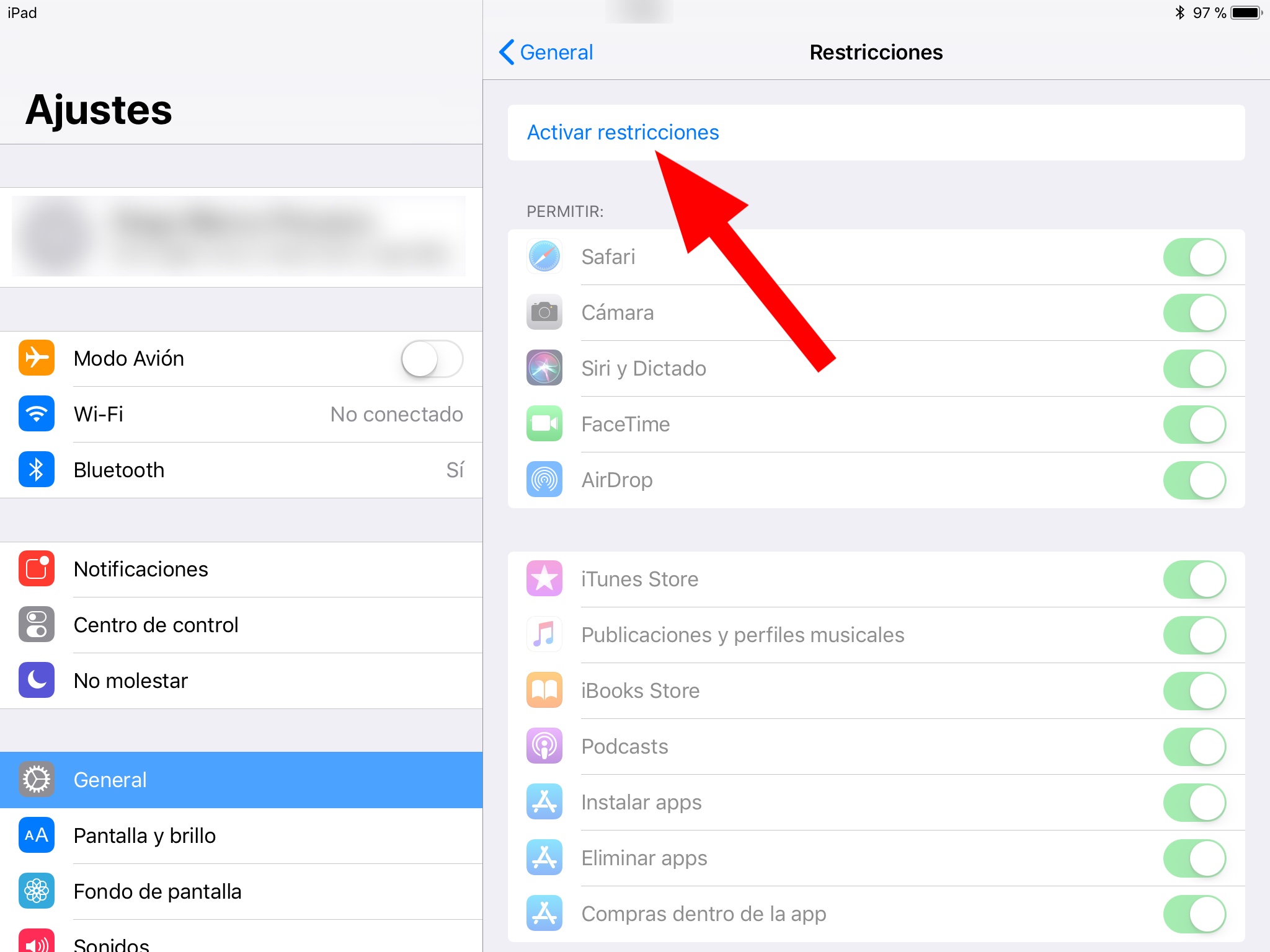
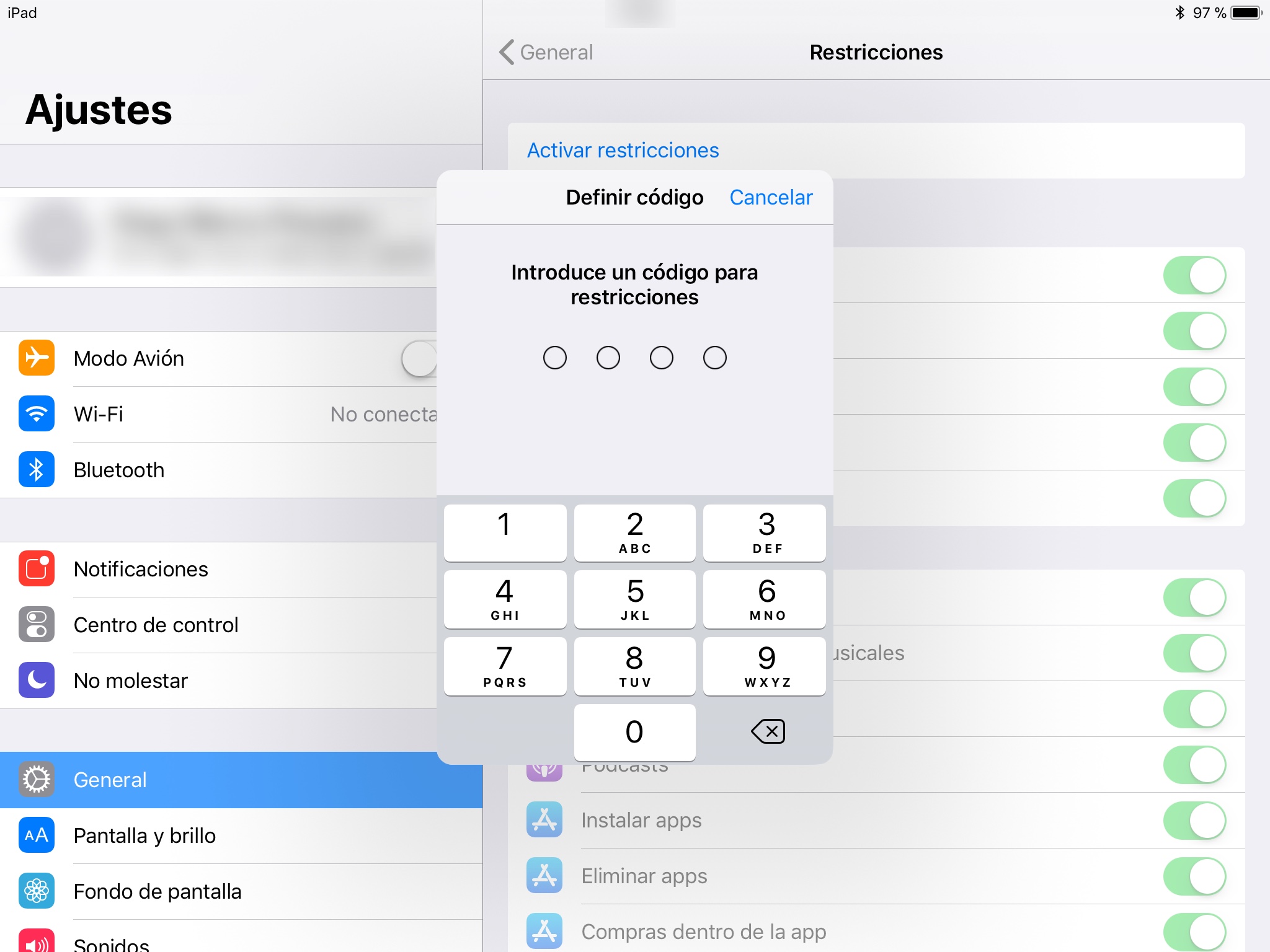
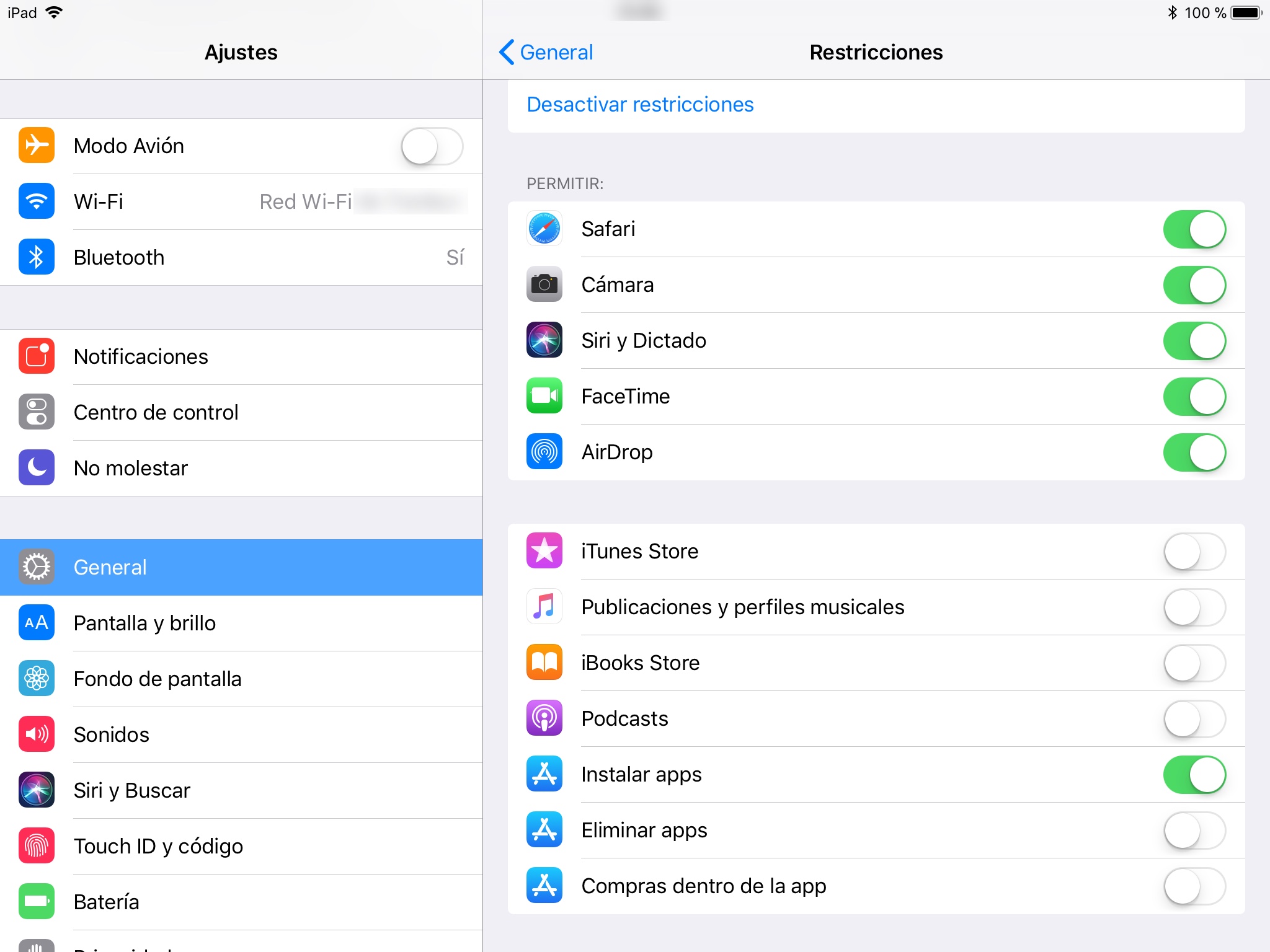
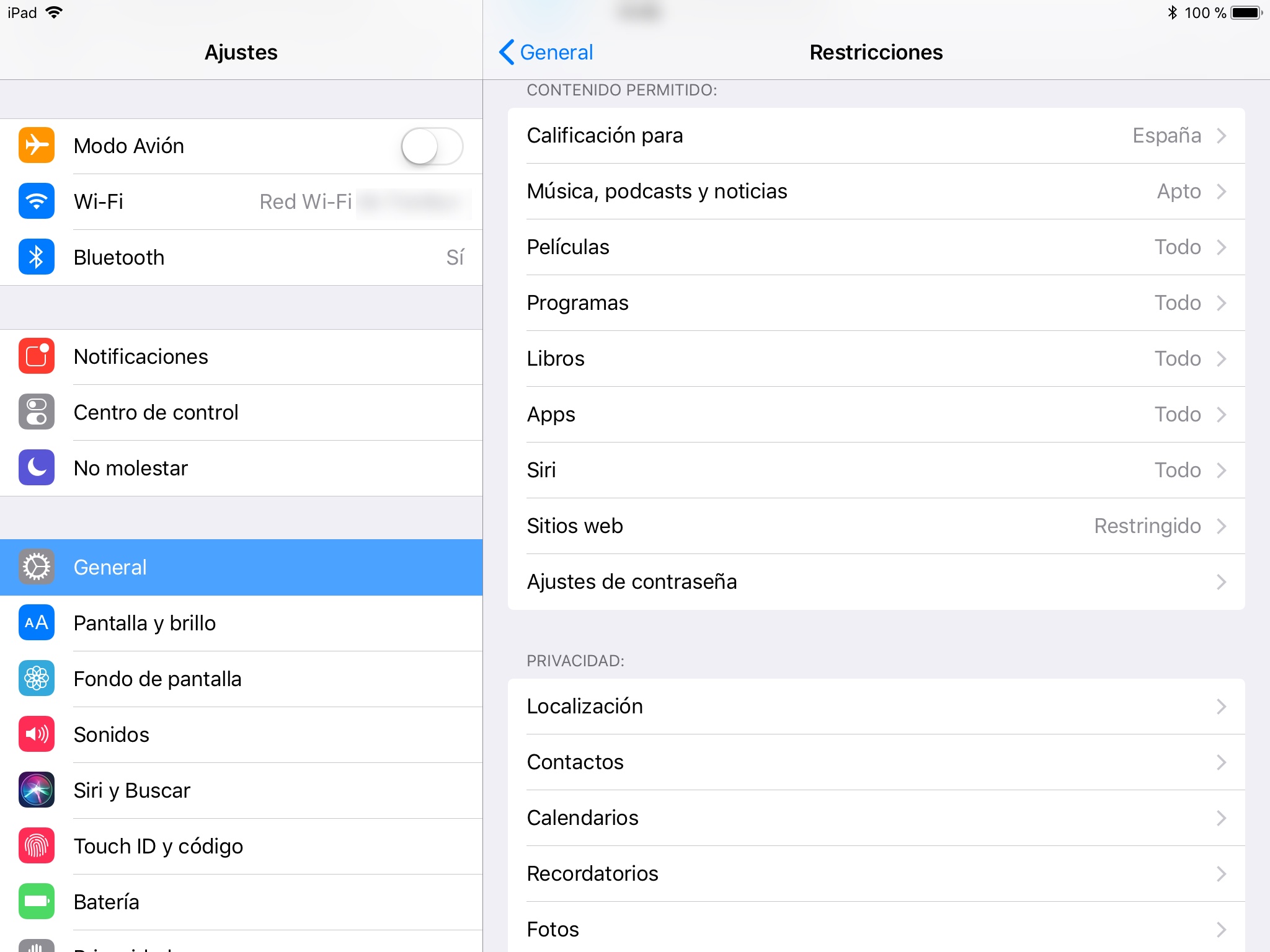
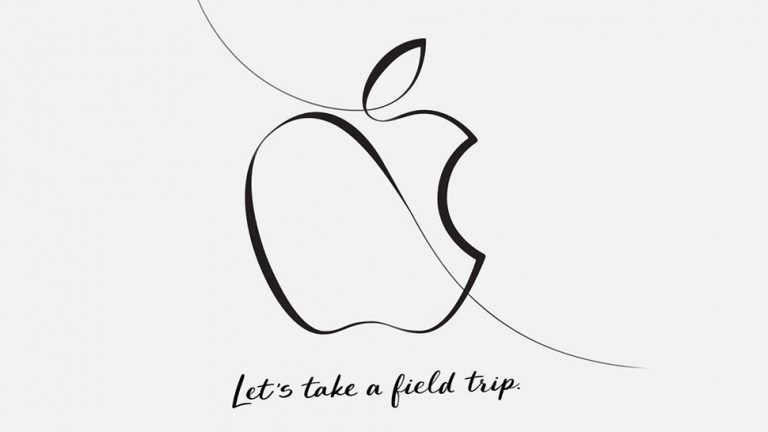

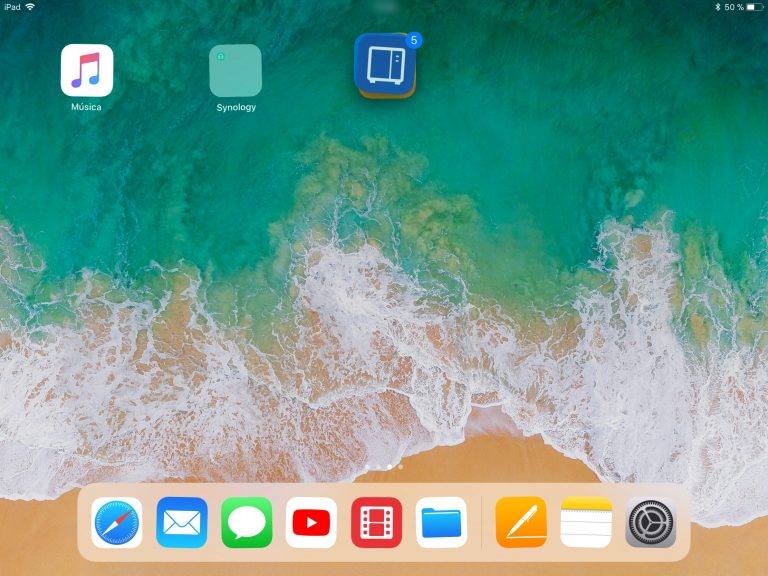
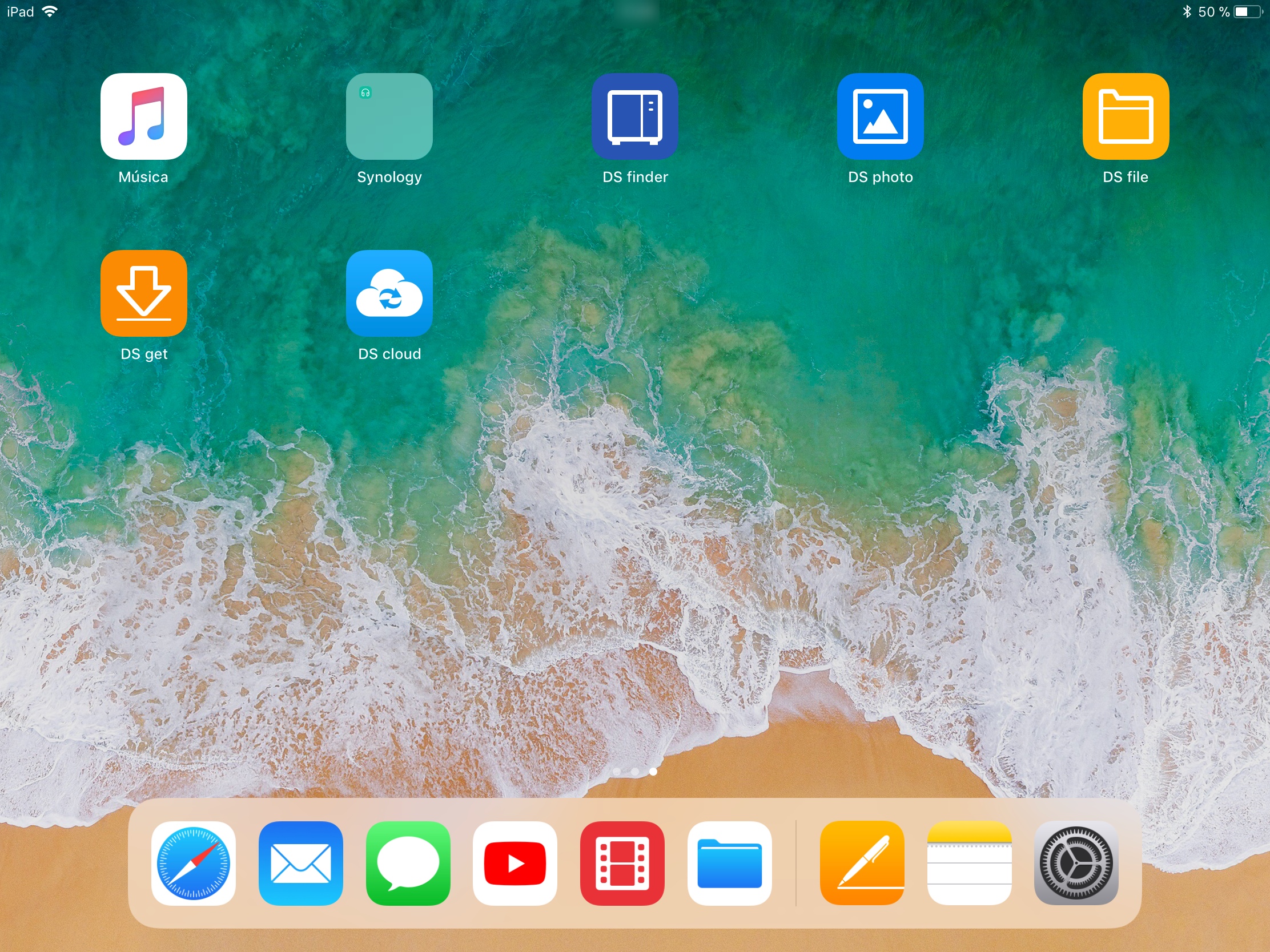 Basta con dejar pulsado el icono de una de las apps que queremos mover hasta que empiecen a ‘temblar’ como hacemos habitualmente cuando queremos mover una app. Una vez veamos que los iconos tiemblan, sin levantar el dedo, movemos un poquito el icono que tenemos seleccionado y entonces, con otro dedo, pulsaremos sobre los iconos de todas las aplicaciones que queramos mover a la vez. Veremos que se van acumulando al icono de la primera app seleccionada y aparece un globo que nos indicará cuántas apps estaremos acumulando.
Basta con dejar pulsado el icono de una de las apps que queremos mover hasta que empiecen a ‘temblar’ como hacemos habitualmente cuando queremos mover una app. Una vez veamos que los iconos tiemblan, sin levantar el dedo, movemos un poquito el icono que tenemos seleccionado y entonces, con otro dedo, pulsaremos sobre los iconos de todas las aplicaciones que queramos mover a la vez. Veremos que se van acumulando al icono de la primera app seleccionada y aparece un globo que nos indicará cuántas apps estaremos acumulando.